как узнать и восстановить, восстановление по номеру телефона
Порой случается, что попытки войти на электронный ящик остаются безуспешными и приходит осознание того, что пароль забыт. Но что делать, как узнать пароль от почты “Яндекс”? Ведь на электронку обычно приходит необходимая рассылка информации и к ней привязывают разные аккаунты с других сайтов. Методы, как узнать пароль от почты “Яндекс” приведенные в статье помогут в 9 случаях из 10.
Восстановление доступа
Процедура восстановления аккаунта выглядит следующим образом: 1. Откройте ссылку https://yandex.ru/ и нажмите «Войти в почту» в правом верхнем углу.
2. Если учетная запись сохранена в браузере, то выберите ее в списке. Если нет, то введите логин.
3. Теперь вместо ввода защитной комбинации кликните по ссылке «Не помню пароль».
4. Откроется страница, на которой нужно указать логин еще раз. Наберите имя пользователя до знака @. Ниже добавьте символы с картинки и нажмите «Далее».
5. Впишите мобильный номер телефона, который привязан к учетной записи. Нажмите «Получить код».
Впишите мобильный номер телефона, который привязан к учетной записи. Нажмите «Получить код».
6. Дождитесь SMS сообщения на телефон и отправьте полученный код на Яндекс. После этого загрузится страница для ввода нового пароля. Рекомендуем придумать совершенно новую комбинацию, которая никак не пересекается с предыдущим вариантом.
Выше рассмотрен пример восстановления в случае, если к профилю привязан мобильный номер. Однако у пользователей могут появиться другие методы в зависимости от контактных данных и настроек аккаунта. Например, если указать контрольный вопрос-ответ, то при восстановлении появится следующее окно:
Впишите ответ на вопрос и нажмите «Отправить». Если поле было заполнено правильно, вы получите доступ к почте на Яндексе и сможете придумать новый пароль.
Если к аккаунту привязана только резервная почта, то процедура восстановления выглядит так:
Вы вводите адрес, на который нужно прислать код. Затем вписываете его на сайте, после чего система позволит войти в почту и поменять пароль. Если к учетной записи привязан и номер, и почта, и секретный вопрос, то с помощью кнопки «Другой способ восстановления» вы сможете переключаться между вариантами.
Если к учетной записи привязан и номер, и почта, и секретный вопрос, то с помощью кнопки «Другой способ восстановления» вы сможете переключаться между вариантами.
По такому же принципу работает восстановление логина. На первом этапе нужно не вписывать имя пользователя, а нажать по ссылке «Я не помню логин». Затем необходимо ввести привязанные контактные данные и получить код подтверждения по почте или мобильному номеру. После этого можно будет восстановить пароль и логин от почтового ящика.
Как сбросить пароль в Gmail
Сервис Gmail комплексно подходит к вопросу восстановления доступа к утерянному аккаунту.
Все возможные способы переплетены между собой одной системой. Пользователя мягко проводят по всем вариантам восстановления пароля и только при соответствии всех стандартных процедур информации в базе данных, будет произведен сброс пароля. Или придется обращаться в техподдержку.
К системе способов восстановления доступа относятся:
- Введение старого пароля;
- Указание даты создания аккаунта;
- Использование резервной почты.

Вводим старый пароль
Для начала необходимо ввести свой логин или же номер телефона в поле. После жмем «Продолжить».
Получаем классическую картинку с полем для пароля. Вариант для рассматриваемого случая это «Забыли пароль?».
В результате открывается интересное поле для работы. Введите последний password.
В отличие от варианта с Mail.ru, тут нужно ввести точную комбинацию. В противном случае система выдаст категорический отказ.
Указываем дату создания аккаунта
Gmail использует множество трюков для определения принадлежности аккаунта хозяину. Так, если последний шифр остался на задворках памяти, то можно воспользоваться другой информацией. Например, дата создания аккаунта.
Сделав все шаги предыдущего решения проблемы, останавливаемся на моменте введения старого пароля и обращаем внимание на кнопку «Другой способ».
Гиперссылка, в первую очередь, выведет на систему ввода даты создания аккаунта Google.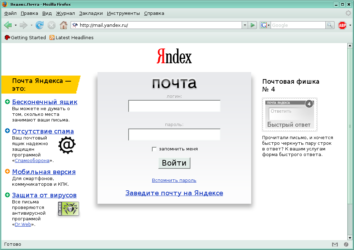 Достаточно помнить месяц и год.
Достаточно помнить месяц и год.
Используем резервную почту
Вызываем окно восстановления аккаунта с использованием даты создания (смотри пункт выше). Внимательный пользователь обратил внимание на то, что функцию «Другой способ» никуда не исчезла.
Вновь воспользовавшись этой функцией переходим в окно сбрасывания пароля с использованием резервной почты.
Важно, чтобы наименование резервной почты точно совпадало с тем, который был указан при регистрации основного аккаунта, иначе система не пропустит дальше запрос.
Постоянно помнить пароли от всех электронных ящиков это сложно, затратно и, впрочем, не нужно. Всегда можно завести отдельный маленький листочек, который сохранит тайну доступа к почтовому ящику и всегда будет под рукой в нужный момент или можно воспользоваться специальными приложениями, сервисами и программами.
А каким образом вы храните свои пароли?
Обращение в службу поддержки
При восстановлении можно столкнуться с ситуацией, при которой пользователь не может вспомнить контактные данные или ответ на вопрос.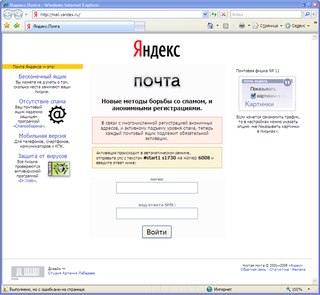 Даже на такой случай у Яндекса есть выход из положения:
Даже на такой случай у Яндекса есть выход из положения:
1. После ввода логина на следующей странице нажмите на ссылку «Не получается восстановить?».
2. Заполните анкету с реальными данными о себе и контактными сведениями для обратной связи. Администрация сервиса должна убедиться в том, что аккаунт действительно принадлежит вам.
3. После рассмотрения заявки на контактный Email придет ответ с решением. Если все данные были указаны правильно, сотрудники Яндекса найдут способ вернуть доступ владельцу.
Восстановление почты mail.ru
Майл.ру – отечественная поисковая система, которая предлагает пользователям почтовый сервис «Почта Mail.ru». Сервис предлагает только два варианта восстановления, рассмотрим каждый из них.
- переходим на главную страницу поисковика;
- выбираем «Забыли пароль»;
- после на новой странице вводим имя пользователя электронного ящика;
- при условии, что вы не помните пароль, рядом с полем ввода капчи выбираем «Я не помню ответ
»; - заполняем специальную анкету, где требуется указать данные, примерный пароль, примерную дату регистрации и т.
 д. Анкета отправляется в техническую поддержку для проверки. При условии совпадения некоторой информации, предлагается выполнить восстановление.
д. Анкета отправляется в техническую поддержку для проверки. При условии совпадения некоторой информации, предлагается выполнить восстановление.
Авторизация в Email
Итак, вы смогли поставить новый пароль на Email. Теперь нужно авторизоваться с изменёнными данными:
- Зайдите на https://yandex.ru/ и кликните на кнопку входа в почту.
- Впишите логин от ящика и нажмите «Войти».
- Введите новый пароль и опять кликните «Войти».
- Поскольку браузер обнаружит новые сведения, он предложит сохранить их в менеджере паролей. Согласитесь, если используете личный компьютер.
Чтобы не забывать пароль, можно скопировать и записать его в отдельное место. А также можно скачать на телефон приложение Яндекс и просканировать QR-код через мобильную камеру. Сначала загрузите программу через Play Market для Android https://play.google.com/store/apps/details?id=ru.yandex.searchplugin или через App Store для iOS https://apps.apple.com/ru/app/%D1%8F%D0%BD%D0%B4%D0%B5%D0%BA%D1%81/id1050704155/. Авторизуйтесь с помощью личной учетной записи. Затем сделайте следующее:
Авторизуйтесь с помощью личной учетной записи. Затем сделайте следующее:
- На странице для ввода пароля нажмите на иконку QR-кода.
- Запустите приложение на телефоне и кликните на кнопку с изображением фотоаппарата.
- Наведите камеру на экран компьютера.
- После синхронизации вы получите доступ к почте на ПК без ввода пароля.
Восстановление удаленного почтового ящика
Кроме удаления почтового ящика вручную, он может автоматически быть ликвидирован системой, если был взломан мошенниками и рассылал спам или им не пользовались шесть месяцев.
Внимание! Если с почты не отправляются письма, но регулярно приходят – ящик считается использующимся и удалению не подлежит.
Для восстановления почтового ящика войдите в систему с помощью личных данных и найдите пункт меню «Создать почтовый ящик». После данного действия вы снова сможете получать и отправлять электронные письма.
Внимание! После восстановления почтового ящика хранившаяся в нем информация до удаления будет недоступна.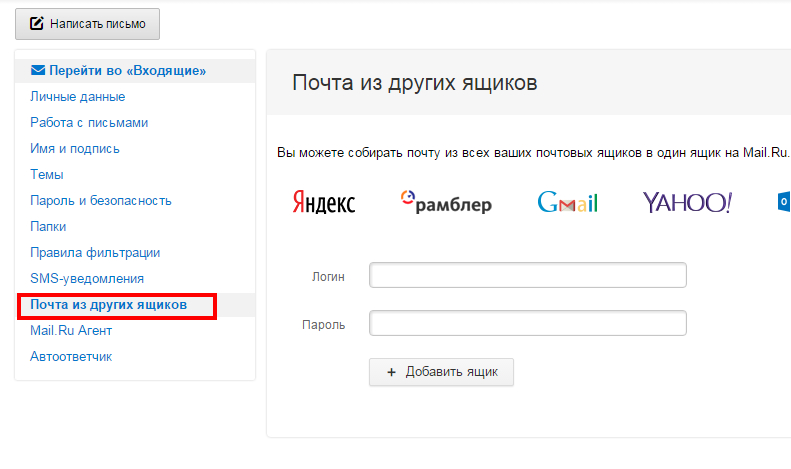 Данные утеряны навсегда!
Данные утеряны навсегда!
Поиск пароля
В некоторых случаях можно обойтись изменения защитной комбинации – вы сможете узнать свой пароль через браузер, код или специальную программу.
Отображение символов
Первым делом проверьте, сохраняются ли данные авторизации в браузере. Если обозреватель запомнил их, сведения будут отображаться при входе автоматически. Чтобы посмотреть символы, сделайте следующее:
- Откройте страницу авторизации в Yandex и введите логин.
- Перейдите к странице ввода пароля. Если автозаполнение браузера вывело ряд точек вместо символов, то кликните по иконке глаза.
- Точки сменятся на символы. Останется только скопировать или переписать текущий пароль.
Данные в менеджере паролей
Сведения, сохраненные в обозревателе, также помогут пригодиться при поиске пароля от учетной записи Yandex. Во всех браузерах имеется данная функция. Рассмотрим процедуру на примере Google Chrome:
- Откройте главное меню браузера и зайдите в настройки.

- В блоке «Автозаполнение» нажмите на «Пароли».
- В списке найдите строку mail.yandex.ru. Если таблица слишком большая, воспользуйтесь поиском.
- Нажмите на иконку глаза, чтобы защитная комбинация появилась вместо точек.
Если вы случайно сохранили пароль на чужом компьютере, удалите его через то же окно настроек. Чтобы убрать сведения, нужно кликнуть по кнопке с тремя точками и выбрать пункт «Удалить». Теперь данные не будут появляться автоматически на странице авторизации.
Программа WebBrowserPassView
Альтернативный вариант – утилита WebBrowserPassView, которую можно скачать здесь https://www.nirsoft.net/utils/web_browser_password.html. Она работает следующим образом:
- Распакуйте архив и запустите программу.
- В таблице найдите строку mail.yandex.ru. Можно сделать это через поиск по словам.
- Логин находится в столбце user Name, а пароль в Password.
Утилита WebBrowserPassView собирает данные менеджеров учётных записей из всех браузеров, установленных на компьютере.
Восстановление в случае удаления ящика
Для восстановления удаленного ящика потребуется обратиться в службу поддержки
пользователей. Для этого понадобиться заполнить форму обратной связи и указать данные удаленного аккаунта: имя пользователя, пароль, дату регистрации и т.д. При этом важно знать, что восстановить аккаунт подобным образом можно только в том случае, если с момента удаления прошло не больше месяца.
Стоит отметить, что прежде чем обращаться в поддержку можно попробовать просто зайти в свой аккаунта. Некоторые сервисы позволяют отменить удаление аккаунта в течении двух недель таким способом.
Как следует действовать, если забыл логин (имя пользователя)?
С этой информацией дело обстоит несколько проще. Если Вы внимательно читали информацию выше, то уже наверняка заметили подсказку. В качестве логина, Вконтакте можно использовать номер мобильного телефона или ваш Email адрес. Это сильно облегчает нам задачу.
Как правило, обычный человек имеет один, от силы два номера мобильного телефона.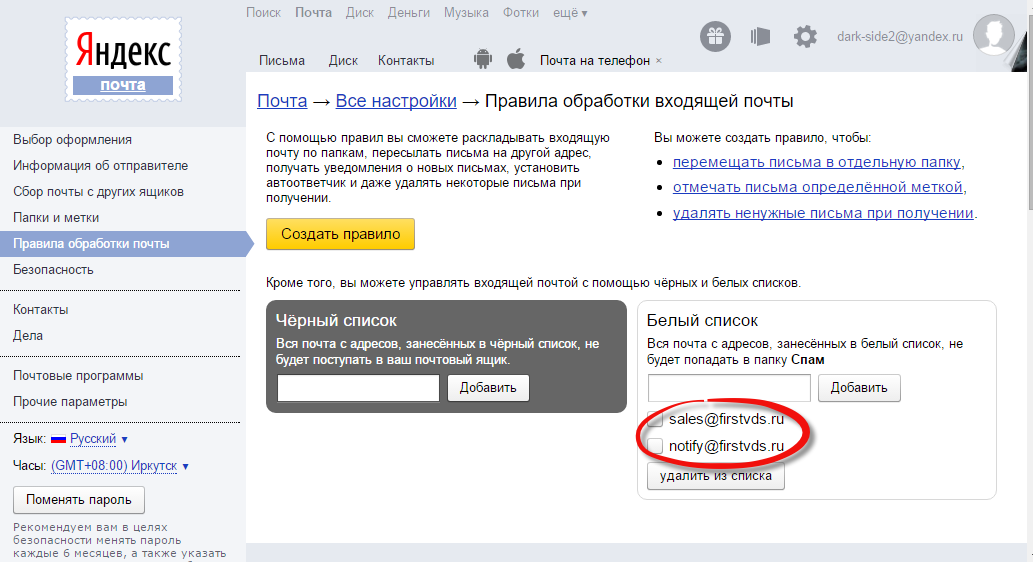 Тоже самое и с почтой. И когда он регистрирует страницу Вконтакте, в 99% случаев, он указывает именно эти данные.
Тоже самое и с почтой. И когда он регистрирует страницу Вконтакте, в 99% случаев, он указывает именно эти данные.
Таким образом, мы можем сделать вывод, что чаще всего Ваш логин — это телефон или Email.
Зная пароль, проверить это несложно. Достаточно попробовать войти, указав поочередно эти данные.
Если войти получилось — значит, удалось выполнить поставленную задачу. Если нет, то с большой долей вероятности, проблема с паролем. Здесь уже сложнее. Но и его можно восстановить.
Как вспомнить адрес электронной почты
Рассмотрим, как вспомнить адрес электронной почты:
- «Cookies
». Если почта была недавно зарегистрирован, то можно воспользоваться проверкой файлов «Cookies». В кукисах, сохраняются введенные данные на веб-сайтах. В Google Chrome открыть эти файлы можно следующим образом: щелкаем «Настройки», «Показать дополнительные настройки» и «Личные данные». В Опере можно посмотреть куки следующим образом: «Настройки», «Конфиденциальность» и «Все куки». В браузере Mozilla: «Настройки», «Приватность» и «История»;
В браузере Mozilla: «Настройки», «Приватность» и «История»; - Сайты
, где пользователь указывал почту. Чаще всего, она указывается при регистрации на каких-либо ресурсах: интернет-магазины, социальные сети и т.д. Также можно узнать адрес, обратившись в поддержку этого ресурса; - Спросить у друзей
. Некоторые пользователи могут общаться и пересылать какие-либо файлы по электронной почте. Можно спросить у своих друзей e-mail адрес; - С помощью почтовой программы;
- Если вы использовали e-mail в таких почтовых программах, как Outlook или Mozilla Thunderbird, то адрес можно найти в настройках приложений.
Почта Яндекса относится к наиболее популярным современным почтовым сервисам, причем не только в России, но и в ближнем зарубежье, а значит, позволяет миллионам людей оставаться на связи. Но если по истечении времени вы забыли логин или пароль, вся ценная информация (письма, контакты) окажется недоступной.
Поскольку самостоятельно вспомнить данные входа очень сложно, существует особая процедура восстановления доступа к ящику.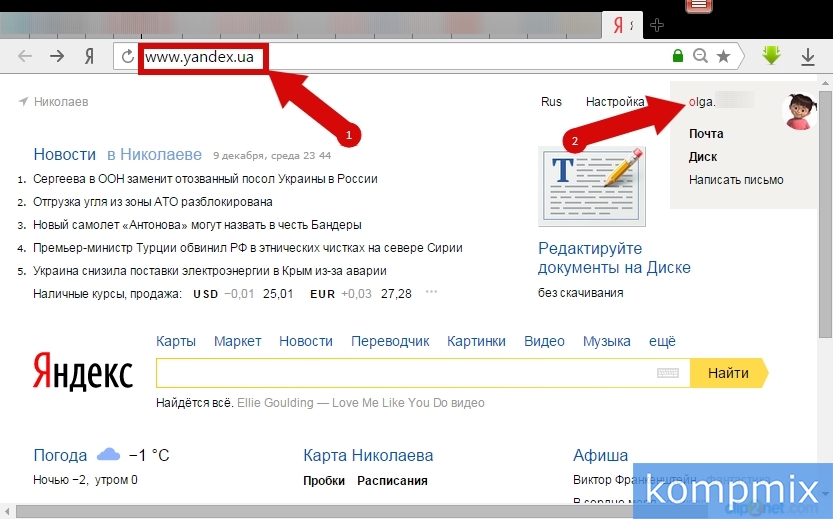 Рассмотрим подробнее как это сделать.
Рассмотрим подробнее как это сделать.
Как восстановить почту на «Яндексе»?
В ситуации, когда вы забыли логин или пароль от своего электронного ящика, вам на помощь придет специальная служба сайта, которая поможет вспомнить ваши данные. Что нужно сделать, чтобы ею воспользоваться?
Для начала нужно выяснить, какой именно идентификатор вы не можете восстановить в памяти, а именно: логин или пароль. Как восстановить почту на «Яндексе»? Логин можно узнать следующими способами:
- Воспользоваться функцией автозаполнения (если она у вас активирована в браузере). Для этого просто зайдите на главную страницу сайта «Яндекс» и кликните два раза мышкой на пустое поле под названием «логин».
- Попросить знакомых, друзей, с кем вы обменивались электронными сообщениями ранее с данной почты, чтобы они отправили вам ваш адрес или ссылку на аккаунт в сети «Я. Ру».
В крайнем случае для восстановления логина можно обратиться в техническую службу сайта. Через форму обратной связи нужно указать все те данные, которые вы могли прописывать при регистрации электронной почты.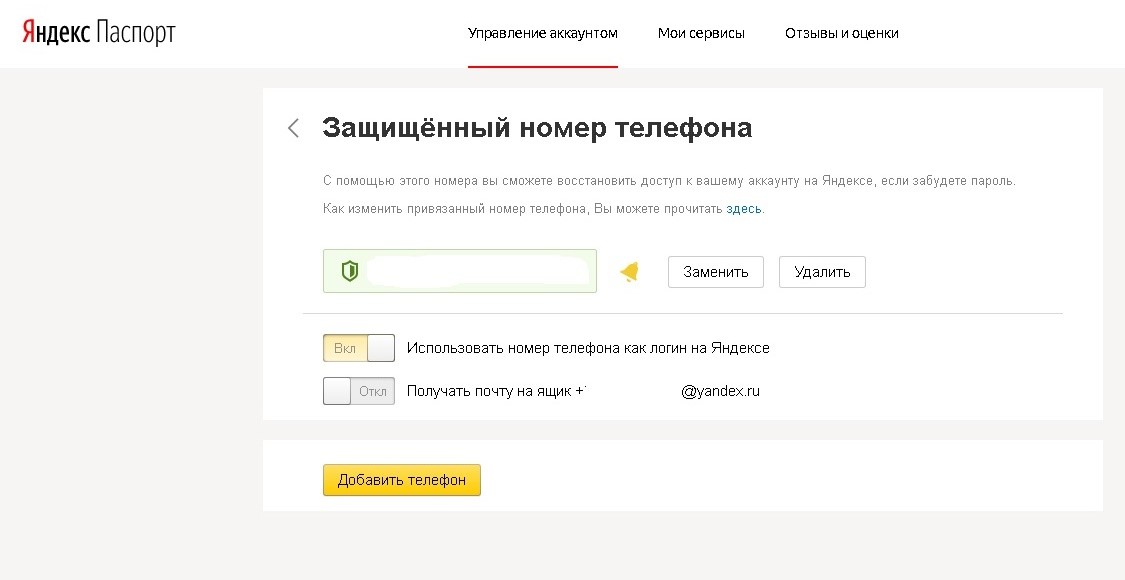 После написания обращения ориентировочно придется подождать 1-2 дня, пока оно будет рассмотрено специалистами.
После написания обращения ориентировочно придется подождать 1-2 дня, пока оно будет рассмотрено специалистами.
Логин: что это?
Слово «Логин» перешло к нам от англичан. Вот его разновидности на английском языке: login, username, login name. Все эти слова являются синонимами и имеют одно смысловое значение — имя пользователя, но также мы привыкли слышать и другие названия, такие, как никнейм, ник.
Логином принято считать вход в систему компьютера, всевозможные интернет-сервисы, социальные сети и так далее.
Так вот, логин — это своего рода, уникальная запись, используемая при регистрации, для идентификации личности. При помощи которой Вы можете не только войти в вышеприведенные сервисы, но также скрыть свои настоящие данные (Фамилию, имя), придумав какой-нибудь интересный ник.
Хотя многие и не скрывают это, а наоборот используют свое имя и фамилию.
Также при помощи логина можно выразить свою индивидуальность, придумав необычный псевдоним…
Как выглядит форма ввода учетных данных.
 Учимся пользоваться ей
Учимся пользоваться ей
Вкратце давайте освежим в памяти механизм авторизации.
Если вы хотите осуществить вход в социальную сеть, необходимо перейти по адресу:
https://vk.com
На стартовой странице есть форма входа. Ниже показаны варианты, в зависимости от устройства, с которого вы работаете.
Как видите, в независимости от того, каким устройством вы пользуетесь, форма входа будет неизменна. В ней всего два поля:
- Email или телефон — это поле для ввода логина.
- Пароль — здесь все понятно.
Но вернемся к нашей проблеме — данные указать не можем, потому что забыли или потеряли их.
как узнать и восстановить, восстановление по номеру телефона
Время чтения: ~6 минут
Автор:
Алексей Шипунов
291
Почта Яндекса известна тем, что привязывается ко всем остальным сервисам данной компании. Поэтому пользователю нужно помнить данные входа от Email, чтобы авторизовываться на любых сайтах Yandex. Если вы забыли пароль от почты Яндекс, то воспользуйтесь одним из советов ниже.
Если вы забыли пароль от почты Яндекс, то воспользуйтесь одним из советов ниже.
Восстановление доступа
Процедура восстановления аккаунта выглядит следующим образом:
1. Откройте ссылку https://yandex.ru/ и нажмите «Войти в почту» в правом верхнем углу.
2. Если учетная запись сохранена в браузере, то выберите ее в списке. Если нет, то введите логин.
3. Теперь вместо ввода защитной комбинации кликните по ссылке «Не помню пароль».
4. Откроется страница, на которой нужно указать логин еще раз. Наберите имя пользователя до знака @. Ниже добавьте символы с картинки и нажмите «Далее».
5. Впишите мобильный номер телефона, который привязан к учетной записи. Нажмите «Получить код».
6. Дождитесь SMS сообщения на телефон и отправьте полученный код на Яндекс. После этого загрузится страница для ввода нового пароля. Рекомендуем придумать совершенно новую комбинацию, которая никак не пересекается с предыдущим вариантом.
Выше рассмотрен пример восстановления в случае, если к профилю привязан мобильный номер. Однако у пользователей могут появиться другие методы в зависимости от контактных данных и настроек аккаунта. Например, если указать контрольный вопрос-ответ, то при восстановлении появится следующее окно:
Однако у пользователей могут появиться другие методы в зависимости от контактных данных и настроек аккаунта. Например, если указать контрольный вопрос-ответ, то при восстановлении появится следующее окно:
Впишите ответ на вопрос и нажмите «Отправить». Если поле было заполнено правильно, вы получите доступ к почте на Яндексе и сможете придумать новый пароль.
Если к аккаунту привязана только резервная почта, то процедура восстановления выглядит так:
Вы вводите адрес, на который нужно прислать код. Затем вписываете его на сайте, после чего система позволит войти в почту и поменять пароль. Если к учетной записи привязан и номер, и почта, и секретный вопрос, то с помощью кнопки «Другой способ восстановления» вы сможете переключаться между вариантами.
По такому же принципу работает восстановление логина. На первом этапе нужно не вписывать имя пользователя, а нажать по ссылке «Я не помню логин». Затем необходимо ввести привязанные контактные данные и получить код подтверждения по почте или мобильному номеру.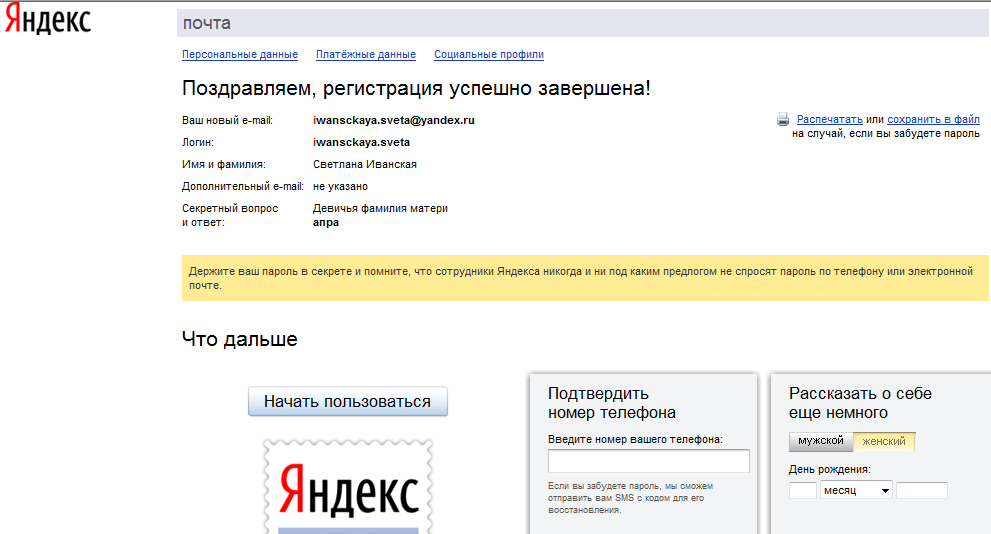 После этого можно будет восстановить пароль и логин от почтового ящика.
После этого можно будет восстановить пароль и логин от почтового ящика.
Обращение в службу поддержки
При восстановлении можно столкнуться с ситуацией, при которой пользователь не может вспомнить контактные данные или ответ на вопрос. Даже на такой случай у Яндекса есть выход из положения:
1. После ввода логина на следующей странице нажмите на ссылку «Не получается восстановить?».
2. Заполните анкету с реальными данными о себе и контактными сведениями для обратной связи. Администрация сервиса должна убедиться в том, что аккаунт действительно принадлежит вам.
3. После рассмотрения заявки на контактный Email придет ответ с решением. Если все данные были указаны правильно, сотрудники Яндекса найдут способ вернуть доступ владельцу.
Авторизация в Email
Итак, вы смогли поставить новый пароль на Email. Теперь нужно авторизоваться с изменёнными данными:
- Зайдите на https://yandex.ru/ и кликните на кнопку входа в почту.
- Впишите логин от ящика и нажмите «Войти».

- Введите новый пароль и опять кликните «Войти».
- Поскольку браузер обнаружит новые сведения, он предложит сохранить их в менеджере паролей. Согласитесь, если используете личный компьютер.
Чтобы не забывать пароль, можно скопировать и записать его в отдельное место. А также можно скачать на телефон приложение Яндекс и просканировать QR-код через мобильную камеру. Сначала загрузите программу через Play Market для Android https://play.google.com/store/apps/details?id=ru.yandex.searchplugin или через App Store для iOS https://apps.apple.com/ru/app/%D1%8F%D0%BD%D0%B4%D0%B5%D0%BA%D1%81/id1050704155/. Авторизуйтесь с помощью личной учетной записи. Затем сделайте следующее:
- На странице для ввода пароля нажмите на иконку QR-кода.
- Запустите приложение на телефоне и кликните на кнопку с изображением фотоаппарата.
- Наведите камеру на экран компьютера.
- После синхронизации вы получите доступ к почте на ПК без ввода пароля.
Читайте также:
Поиск пароля
В некоторых случаях можно обойтись изменения защитной комбинации – вы сможете узнать свой пароль через браузер, код или специальную программу.
Отображение символов
Первым делом проверьте, сохраняются ли данные авторизации в браузере. Если обозреватель запомнил их, сведения будут отображаться при входе автоматически. Чтобы посмотреть символы, сделайте следующее:
- Откройте страницу авторизации в Yandex и введите логин.
- Перейдите к странице ввода пароля. Если автозаполнение браузера вывело ряд точек вместо символов, то кликните по иконке глаза.
- Точки сменятся на символы. Останется только скопировать или переписать текущий пароль.
Данные в менеджере паролей
Сведения, сохраненные в обозревателе, также помогут пригодиться при поиске пароля от учетной записи Yandex. Во всех браузерах имеется данная функция. Рассмотрим процедуру на примере Google Chrome:
- Откройте главное меню браузера и зайдите в настройки.
- В блоке «Автозаполнение» нажмите на «Пароли».
- В списке найдите строку mail.yandex.ru. Если таблица слишком большая, воспользуйтесь поиском.

- Нажмите на иконку глаза, чтобы защитная комбинация появилась вместо точек.
Если вы случайно сохранили пароль на чужом компьютере, удалите его через то же окно настроек. Чтобы убрать сведения, нужно кликнуть по кнопке с тремя точками и выбрать пункт «Удалить». Теперь данные не будут появляться автоматически на странице авторизации.
Программа WebBrowserPassView
Альтернативный вариант – утилита WebBrowserPassView, которую можно скачать здесь https://www.nirsoft.net/utils/web_browser_password.html. Она работает следующим образом:
- Распакуйте архив и запустите программу.
- В таблице найдите строку mail.yandex.ru. Можно сделать это через поиск по словам.
- Логин находится в столбце user Name, а пароль в Password.
Утилита WebBrowserPassView собирает данные менеджеров учётных записей из всех браузеров, установленных на компьютере.
Просмотр кода страницы
Еще один вариант пригодится в том случае, если найти символьный ключ с помощью предыдущих методов не получилось.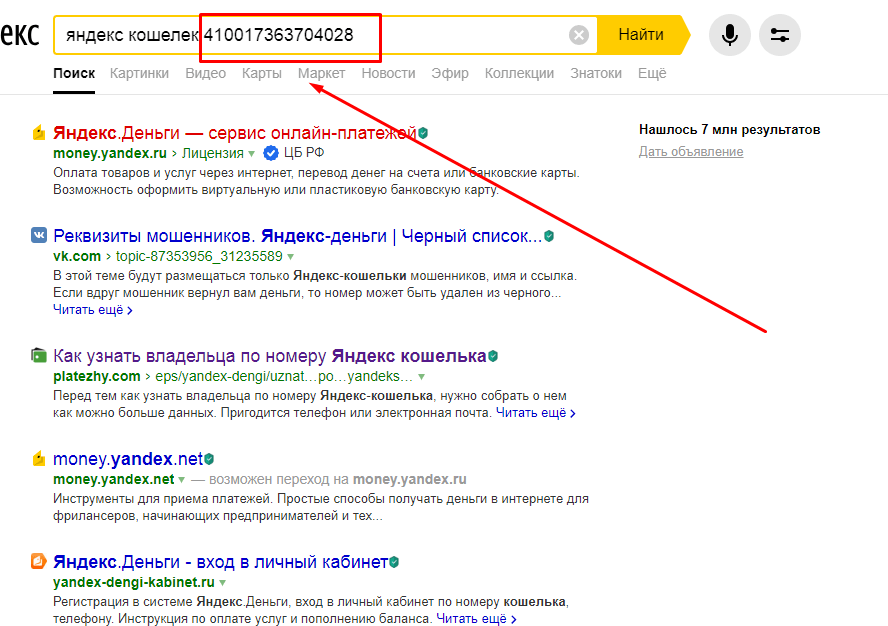 Откройте страницу входа и следуйте инструкции (работает при включенном автозаполнении):
Откройте страницу входа и следуйте инструкции (работает при включенном автозаполнении):
1. Впишите логин и дойдите до ввода пароля.
2. Выделите точки и через контекстное меню выберите пункт «Просмотреть код».
3. Справа откроется таблица с выделенным куском кода страницы. В первой строке напротив type написано «password». Выделите слово и замените его на «text».
4. Кликните по открытой странице Яндекса. Точки сменятся символами пароля.
Так вы сможете узнать пароль от Яндекс.Почты, если при нажатии на иконку глаза символы не отображаются.
Теперь вы знаете, что делать при утере ключа от учетной записи Яндекса. Описанные действия помогут при восстановлении доступа к электронному кошельку, почтовому ящику, Яндекс.Дзену и другим сервисам. Если старую комбинацию невозможно вспомнить, то просто смените ее через подтверждение по телефону, почте или с помощью секретного вопроса. Если вы не помните пароль, но и не хотите его менять, протестируйте все методы поиска в браузере или через специальный софт.
Восстановление электронной почты по номеру телефона яндекс. Как восстановить почтовый ящик на яндексе
В случае, если не получается вспомнить пароль от почты, могут возникнуть определенные неприятности, поскольку на неё могут приходить важные письма. Восстановить доступ к аккаунту можно несколькими способами.
Для начала следует зайти на , а после, следуя инструкции, ввести логин от почты и капчу.
Способ 1: СМС
Если почта привязана к номеру телефона, то вернуть доступ возможно с его помощью.
Способ 2: Контрольный вопрос
Когда аккаунт не привязан к телефонному номеру, возможно восстановление с помощью ввода заданного при регистрации контрольного вопроса. При условии, если пользователь не забыл ответ на него. Для этого:
Способ 3: Другая почта
В отдельных случаях пользователь мог привязать действующий почтовый адрес к сторонней почте, чтобы в случае необходимости было проще вспомнить пароль. В этом случае стоит делать следующее:
Способ 4: Заявка на восстановление
В ситуации, когда не удается воспользоваться всеми перечисленными выше способами, остается только отправка заявки службе поддержки. Для этого откройте страницу с формой заявки, нажав на кнопку «Не получается восстановить»
.
Заполните все названные поля наиболее точными данными и нажмите «Далее»
. В последствии заявление о восстановлении будет отправлено сервису и в случае, если введенные данные соответствуют истине, доступ к почтовому ящику будет восстановлен.
Вышеперечисленные процедуры для восстановления пароля от Яндекс почты достаточно просты. Однако после ввода уже нового пароля постарайтесь его больше не забывать, например, записав где-нибудь.
Существуют жизненные обстоятельства, из-за которых люди удаляют аккаунты в социальных сетях и почтовых серверах.
Но со временем возникает потребность в восстановлении личных кабинетов: часть друзей, знакомых и коллег присылают корреспонденцию на уже несуществующий почтовый ящик. Поэтому рассмотрим, как восстановить Яндекс аккаунт после удаления.
Восстановление удаленного почтового ящика
Кроме удаления почтового ящика вручную, он может автоматически быть ликвидирован системой, если был взломан мошенниками и рассылал спам или им не пользовались шесть месяцев.
Внимание! Если с почты не отправляются письма, но регулярно приходят – ящик считается использующимся и удалению не подлежит.
Для восстановления почтового ящика войдите в систему с помощью личных данных и найдите пункт меню «Создать почтовый ящик». После данного действия вы снова сможете получать и отправлять электронные письма.
Внимание! После восстановления почтового ящика хранившаяся в нем информация до удаления будет недоступна. Данные утеряны навсегда!
Возвращение доступа к удаленному аккаунту
Здесь уже сложнее. У вас только два варианта восстановить аккаунт: обращение в службу технической поддержки пользователей или регистрация нового.
Нужно сразу уяснить: данные, которые были сохранены в профиле, восстановлению не подлежат.
- Если вы только удалили аккаунт и передумали – обратитесь в службу поддержки с просьбой о восстановлении. При этом укажите данные, указанные при регистрации: ответ на секретный вопрос, логин, пароль, номер телефона и прочую личную информацию. Чем больше сведений – тем лучше. В сообщении напишите о том, что аккаунт удален злоумышленниками после взлома. В таком случае существует вероятность восстановления всей информации профиля, включая содержимое почтового ящика.
- Если после удаления аккаунта прошло более трех месяцев – восстановить его невозможно, он удален навсегда. Единственным решением может быть регистрация новой учетной записи с использованием старого логина (который должен освободиться).
Причиной неудачи может оказаться факт того, что пользователь с таким именем уже существует. Это значит, что вы опоздали: другой человек успел воспользоваться свободным логином быстрее вас. В данном случае восстановление аккаунта является невозможным – вам придется создавать новую учетную запись.
На данный момент это все существующие механизмы восстановления аккаунта Яндекс после удаления. Если вы знаете иные способы — поделитесь ими в комментариях.
Если вы задались вопросом, как восстановить почту на «Яндексе», то значит, вы забыли учетные данные, которые необходимо ввести для авторизации, или давно не посещали свой аккаунт. Мы расскажем в данной статье, как быть и в том и в другом случае.
Как восстановить почту на «Яндексе»?
В ситуации, когда вы забыли логин или пароль от своего электронного ящика, вам на помощь придет специальная служба сайта, которая поможет вспомнить ваши данные. Что нужно сделать, чтобы ею воспользоваться?
Для начала нужно выяснить, какой именно идентификатор вы не можете восстановить в памяти, а именно: логин или пароль. Как восстановить почту на «Яндексе»? Логин можно узнать следующими способами:
- Воспользоваться функцией автозаполнения (если она у вас активирована в браузере). Для этого просто зайдите на главную страницу сайта «Яндекс» и кликните два раза мышкой на пустое поле под названием «логин».
- Попросить знакомых, друзей, с кем вы обменивались электронными сообщениями ранее с данной почты, чтобы они отправили вам ваш адрес или ссылку на аккаунт в сети «Я. Ру».
В крайнем случае для восстановления логина можно обратиться в техническую службу сайта. Через форму обратной связи нужно указать все те данные, которые вы могли прописывать при регистрации электронной почты. После написания обращения ориентировочно придется подождать 1-2 дня, пока оно будет рассмотрено специалистами.
Как
Если вами утерян второй идентификатор, необходимый для авторизации, то у вас есть также несколько вариантов того, как его вспомнить. Как восстановить почту на «Яндексе»? Заходим на главную страницу сайта. В правом верхнем углу под полями для ввода данных есть ссылка «Забыли пароль?». Кликаем по ней и получаем подсказки от системы «Яндекс». Она предложит вам несколько вариантов решения проблемы:
Можно ли восстановить почту «Яндекс»?
Обратите внимание на факт, который прописан в условиях соглашения сайта, гласящий о том, что если в течение шести месяцев никаких действий на электронной почте не будет зафиксировано, то аккаунт будет удален. То есть если вы не отправляете сами сообщения, но регулярно их получаете, то профиль за вами сохраняется.
У многих пользователей уже есть свой личный почтовый ящик в Яндекс. Однако, случается так, что пароль к почте бывает утерян или забыт. Что делать если вы забыли пароль на почту Яндекс? Как восстановить свою почту, если вы забыли контрольный вопрос или ваш номер телефона поменялся. Постараемся вам дать все ответы в этой статье.
Итак, для того чтобы восстановить пароль в почте Yandex, вы можете использовать следующие способы это сделать:
- ответить на секретный вопрос;
- по номеру мобильного телефона;
- с помощью дополнительного почтового адреса.
Если вы забыли ответ на секретный вопрос, тогда Яндекс предложит вам восстановление с помощью мобильного телефона, если и с этим проблемы, тогда потребуется ввести дополнительный почтовый адрес. Но раз вы здесь и читаете эту статью — значит что при регистрации, вы решили не «париться» и не вводить дополнительные данные для восстановления пароля.
Восстановление почты Яндекс
Начнем с простого. Если забыли пароль и при вводе пароля у вас выходит следующая страница, то проблемы уже начались:).
Тогда жмем вспомнить пароль, и тогда нас переправят на следующую страницу. Где нам следует ввести логин или e-mail и внизу код с картинки.
И вот тут у нас выйдет один из трех вариантов для восстановления. Либо восстановление по номеру телефона:
Только вряд ли вы его не указывали, тогда получите следующее сообщение.
Если и этот вопрос вы не вводили при регистрации, то вспоминать про дополнительный адрес уже даже и не стоит. Его то вы точно не ввели:(.
Если ничего не вводили при регистрации и не можете вспомнить контрольный вопрос, а вдобавок ко всему номер изменился, то это практически конец. В таком случае, вы сами виновник своего «счастья», и восстановить ваш ящик можно только с помощью специального запроса в тех поддержку Яндекса .
Полностью опишите свою проблему. И останется надеяться, что ребята из Янедекса ответят вам и помогут решить вопрос с восстановлением пароля. Хотя…
Яндекс Почта – один из самых популярных и удобных почтовых сервисов, отличающийся своей простотой и высокой степенью безопасности. Этот сервис обладает достаточно хорошо проработанным механизмом защиты, поэтому при утрате доступа к своему аккаунту вы сможете быстро решить вопрос, как восстановить почту на Яндексе.
Чтобы не потерять доступ к электронному ящику, попробуйте настроить почту Яндекс в Outlook. Установите в параметрах работы программы автоматический вход, чтобы не вводить пароль, и пользуйтесь своим аккаунтом без браузера.
Восстановление пароля
Чтобы открыть форму восстановления ключа безопасности, перейдите по ссылке . Введите свой логин и напишите в специальном поле символы, указанные на картинке.
Вернуть доступ можно тремя способами:
- Использовать код, который придет на привязанный к аккаунту номер мобильного телефона.
- Ответить на секретный вопрос.
- Указать резервный адрес электронной почты.
В зависимости от того, какие сведения вы добавляли в свой профиль при регистрации, вам будет автоматически предложен способ восстановления пароля. Например, если вы привязывали к аккаунту свой мобильный телефон, появится форма, где нужно указать его номер.
Введите номер и нажмите кнопку «Отправить», чтобы получить сообщение с кодом.
Введите код в специальном поле и нажмите «Далее». Вам будет предложено указать новый пароль. Напишите его и нажмите «Готово», чтобы завершить процедуру возврата доступа к почтовому аккаунту.
Восстановление логина
Обычно логин отображается в виде подсказки в форме восстановления пароля. Однако эта функция работает только в том случае, если вы пользовались своим аккаунтом недавно.
Если вы не помните свой логин, попросите одного из ваших адресатов посмотреть его и прислать вам.
Если же вы давно не пользовались аккаунтом и никому никогда не отправляли с него письма, придется обращаться в службу поддержки. Воспользуйтесь специальной формой обратной связи, подробно описав свою ситуацию и указав адрес доступного почтового ящика, на который вы хотите получить ответ.
Полезные сведения
В условиях соглашения прописано, что если в течение шести месяцев на вашем почтовом аккаунте не зафиксировано никаких действий, то он автоматически удаляется из системы. В таком случае восстановить его вы не сможете – придется регистрироваться заново.
Однако в реальности это условие практически не работает. Даже если вы сами не отправляете письма, то обязательно будете получать уведомления с сайтов, на которых использовали свой электронный ящик для регистрации. Следовательно, вам профиль будет активным, а потому администрация не сможет его деактивировать. Поэтому удалить почту Яндекс вы можете только самостоятельно; без вашего ведома она никуда не пропадет.
Если после удаления электронного ящика вы вдруг передумаете и захотите его вернуть, то лучше обратиться с этим вопросом к администрации сервиса. Вы можете создать новый почтовый аккаунт, однако никакой старой корреспонденции вы на нём уже не найдете, так как она уничтожается вместе с ящиком.
Как восстановить удаленный аккаунт яндекс. Как восстановить почту на Яндексе по номеру телефона, секретному вопросу, другой почте? Как восстановить логин почты Яндекс.
Которую вы использовали ранее, зайдите на официальный сайт сервиса. Например, у вашего почтового ящика был домен mail.ru, значит, вам нужно перейти по адресу mail.ru. На данный момент времени существует большое количество различных сервисов, которые предоставляют подобные услуги. При этом сайты могут принадлежать не только России, а также иностранным странам.
Если список контактов был более чистым, то появлялось меньше совпадающих имен, что уменьшает вероятность ошибочного выбора неверного получателя. Список задач, хотя и эстетически приятный и функциональный, довольно ограничен. Это буквально небольшой инструмент, в котором вы записываете список, хотя у вас есть возможность добавить дату в свою задачу.
Также есть несколько страниц справки и страниц с ошибками на русском языке, но их немного и далеко. Это высокополированный продукт, полный полезных функций и настроек, которые вы можете настроить так, как хотите. Все настройки легко доступны, и никто не зарывается глубоко.
Используйте браузер, чтобы перейти на сайт. Далее нажмите кнопку «Забыл пароль» или «Восстановить доступ». Везде данное меню прописывается по-разному. Введите логин или полностью весь адрес старой почты. Нажмите кнопку «Восстановить» или «Далее». Система автоматически предоставит вам возможность ответить на контрольный вопрос, чтобы восстановить доступ к почтовому ящику.
Он также поставляется с большим количеством справочной документации, которая стоит прочитать, чтобы ознакомиться со всеми аспектами этого продукта и использовать его полностью. На мой взгляд, некоторые функции, которые действительно выделяются, — это.
Нет объявлений Возможность проверки нескольких адресов электронной почты — реальная экономия времени.
- Легко доступные настройки — ничто не зарыто глубоко.
- Очень удобная компоновка, которую вы можете настроить широко.
На мой взгляд, наиболее актуальной задачей является их функциональность поиска с введением более мощных фильтров, чтобы сузить результаты. Почему бы не поделиться своими мнениями ниже?
При этом в некоторых системах требуется подтверждение по номеру телефона. Для этого он должен быть активным. Введите данные, которые будут запрашиваться системой. Многие сервисы довольно часто показывают ошибки при вводе контрольной информации, потому что чувствительны к регистру символов. Если вы вводили данные при регистрации ящика большими буквами, то при восстановлении точно так же и нужно прописать информацию.
Восстановление доступа с помощью анкеты
Где-то к ним обращаться. Он попросит вас указать имя, адрес и номер телефона. Введите свое доменное имя в «домен подключения». Продемонстрируйте, что домен принадлежит вам. Они дадут вам имя хоста, которое будет предложено добавить в качестве псевдонима для одного из своих хостов.
Если вы скажете ему, чтобы проверить слишком рано и слишком много раз, это заглотит вас, поэтому стоит немного поучаствовать, чтобы убедиться, что он там. Когда вы удаляете сообщение электронной почты, контакт, элемент календаря или задание, оно перемещается в папку «Удаленные» в вашем почтовом ящике. Если вы пытаетесь найти сообщение, которое было удалено, папка «Удаленные» — это первое место посмотреть. Если сообщение есть, вот как его восстановить.
Также существует специальная служба поддержки, чтобы в режиме реального времени помогать пользователям. Напишите электронное письмо с просьбой о восстановлении вашего аккаунта в системе. При этом вам нужно указать все данные, которыми вы располагаете. Обязательно напишите в конце письма адрес, на который нужно ответить. Если вас попросят указать какие-либо дополнительные данные, вышлите все по почте. Вам ответят в течение трех рабочих дней, то есть не считая выходных.
Восстановить электронную почту, которая больше не находится в папке «Удаленные»
Если вы не можете найти элемент в папке «Удаленные», следующее место для поиска — папка «Восстановимые элементы».
Куда возвращаются предметы? Элементы, которые вы выбрали для восстановления, будут восстановлены в исходные папки, когда это возможно. Если исходная папка больше не существует, элементы будут восстановлены следующим образом.
Очистите папку «Удаленные»
Элементы, удаленные из папки «Удаленные», могут быть восстановлены в течение 30 дней. Электронная почта автоматически удаляется из папки нежелательной почты через 14 дней и не восстанавливается. Если вы не видите удаленные сообщения, которые хотите восстановить, они, вероятно, были удалены навсегда из папки «Удаленные» или «Нежелательная электронная почта». Мы не рекомендуем вам использовать любую из этих папок для хранения ваших сообщений. Раздел Работа с папками сообщений. После 365 дней бездействия ваша электронная почта будет удалена и не может быть восстановлена.
- Элементы календаря переходят в ваш Календарь.
- Контакты перейдите в папку «Контакты».
- Задачи идут в папку «Задачи».
Для повышения безопасности вы также можете очистить элементы из папки «Удаленные», чтобы полностью удалить их.
Жизнь современного человека невозможна без интернета. В сети мы получаем последние новости, смотрим фильмы, общаемся с друзьями, работаем и, конечно же, получаем электронную почту
.
Инструкция
Чтобы ответить на электронное письмо, не потребуется прикладывать много усилий. Зато освоив этот навык, вы сможете беспрепятственно общаться к коллегами, знакомыми и друзьями.
Рассмотрим ответ на письмо на примере сервиса Яндекс.Почта. Принцип работы всех почтовых ящиков одинаков, поэтому вам не составит труда сориентироваться в другой системе.1. Внимательно прочитайте письмо. Вам будет проще выбрать правильный способ ответа.
Вы узнаете, какое из них соответствует каждому из цветов, которые их различают. Оттуда вы также сможете изменить некоторые базовые настройки, такие как язык, экран блокировки или громкость клавиши обзора. Несмотря на то, что Яндекс базируется в России, он присутствует в девяти странах.
Возвращение доступа к удаленному аккаунту
На следующей странице введите свое имя и фамилию. Вы можете увидеть раскрывающийся список предложений, основанных на вашем имени и фамилии. Логин или имя пользователя могут состоять из любых букв или цифр и, необязательно, одного дефиса или периода. Он должен начинаться с буквы и заканчиваться буквой или числом и может содержать до 30 символов.
3. Проконтролируйте получение письма.Современные почтовые сервисы позволяют не только запрашивать уведомление о получении у адресата, но и напоминать вам о том, что ответ не был получен (или же на письмо не ответили).Для того, чтобы система оповестила вас о том, что ответ на письмо не был получен, отметьте галочку под окошком ответа.
Ваш логин или имя пользователя будут первой частью вашего окончательного адреса электронной почты и могут быть любыми, что вы хотите, часто ваше имя. Если ваше предпочтительное имя пользователя недоступно, потому что оно уже используется другим пользователем Яндекса, попробуйте вариант. Например, добавьте период между вашим именем и фамилией, например.
Вы увидите сообщение с зеленым подтверждением, когда вы выбрали доступный логин. Теперь введите требуемый пароль. Счетчик прочности пароля покажет, когда пароль прочный и достаточно безопасный. Важно использовать надежный пароль, который нелегко догадаться. Современные компьютеры достаточно быстры, чтобы быстро и легко разбить слабые пароли.
Полезный совет
Если перед отправкой заархивировать несколько файлов, прикреплять к письму нужно будет только нужный вам архив.
При использовании нескольких почтовых ящиков несложно забыть пароль к одному из них либо забыть сохранить его. Для того чтобы зайти на почтовый ящик, к которому вы забыли пароль, вы можете использовать один из нескольких способов.
Введите подтверждение для подтверждения. Вы увидите всплывающее подтверждающее сообщение, если вы правильно вернули пароль или предупреждение, если пароли не совпадают. Следующий тип вашего мобильного номера, включая международный код. Это позволяет выбрать секретный вопрос и предоставить ответ в качестве альтернативного средства подтверждения.
Выберите секретный вопрос из раскрывающегося списка и введите свой ответ. Прочтите условия и условия, если вы предпочитаете, и убедитесь, что вы отметили поле, чтобы согласиться с условиями, если оно еще не отмечено. Теперь вы будете перенаправлены на ваш новый почтовый ящик.
Инструкция
Перейдите на главную страницу вашего почтового сервера либо на страницу входа в ваш аккаунт. Рядом с полями для ввода логина и пароля
будет находиться кнопка для восстановления пароля
. В зависимости от почтового сервера, она может называться по-разному, наиболее распространенные названия это «Забыли пароль?» и «Восстановить пароль». Нажмите на нее, после чего вы будете перенаправлены на страницу восстановления пароля
.
При первом доступе к вашему почтовому ящику вы можете увидеть всплывающее окно с просьбой указать номер мобильного телефона для связи с Яндексом. Если вы хотите использовать мобильное приложение, то продолжайте и укажите свой номер мобильного телефона.
На следующем экране вы увидите форму входа в систему. Вы можете увидеть, что ваше имя пользователя уже заполнено. Если вы не хотите, чтобы это произошло автоматически, поставьте галочку в поле «Не помни меня». Возможно, вы захотите сделать это, если вы получаете доступ к вашему почтовому ящику из общедоступного места, например к интернет-кафе или к другому компьютеру общего доступа.
В зависимости от почтового сервера, вам будет предоставлен один из нескольких вариантов восстановления пароля
. Одним из них является использование контрольного вопроса, указанного при регистрации. Введите ответ на него в соответствующее поле, после чего вы сможете восстановить пароль. Имейте ввиду что ответ на вопрос должен быть точно таким же, какой был указан при регистрации.
Проблемы с входами, Забытый пароль и восстановление доступа к Яндексу
Если вы еще не присутствуете, введите свое имя пользователя или адрес электронной почты. Это приведет вас к странице восстановления доступа. Введите свое имя пользователя или полный адрес электронной почты. На экране может появиться подсказка имени пользователя, чтобы помочь вам.
Если вы не указали свой номер мобильного телефона во время регистрации, вы можете проверить это, ответив на секретный вопрос, который вы настроили. Вы увидите секретный вопрос, представленный на экране, и введите ответ на свой секретный вопрос. На следующем экране вы можете ввести новый пароль. Введите требуемый пароль и затем введите его снова для подтверждения. Как всегда, убедитесь, что вы используете надежный пароль, который трудно угадать. Вы увидите уведомление на экране, информирующее вас, когда вы введете сильный и надежный пароль.
Вам также может быть предложено восстановить пароль при помощи телефона. Это произойдет в случае если вы прикрепили телефонный номер к своему аккаунту. На ваш телефонный номер будет отправлен код, который необходимо ввести в соответствующее поле. После этого вы сможете изменить пароль.
Также, вы можете восстановить пароль при помощи почтового ящика, использованного в качестве запасного. На него будет выслана ссылка, нажав на которую, вы сможете восстановить пароль.
Если вы используете приложения Яндекса или другие службы, они также будут использовать новый пароль, поэтому вам может потребоваться выйти и войти в систему с этими устройствами и службами. Если вы предоставили верификацию, используя свой секретный вопрос, вы увидите форму, позволяющую в случае необходимости переключиться на подтверждение мобильности.
Если у вас возникли проблемы с импортом почты, попробуйте выполнить следующие шаги. После того, как вы попробуете каждый, проверьте, исправлена ли проблема. Если у вас есть одна из следующих проблем, повторите попытку позже или свяжитесь с другим поставщиком электронной почты.
В случае же если ни один из вышеуказанных способов вам не подходит вы можете обратиться в техническую поддержку почтового сервера. Как правило, на сайте есть специальная форма, через которую вы можете осуществить данное действие. В противном случае, потребуется отправить на ее адрес электронное письмо. Тщательно следуйте всем инструкциям, полученным от специалиста технической поддержки. От вас могут быть запрошены такие данные, как скан документа, подтверждающего личность, время и дату последнего использования почты, а также другие данные, необходимые для верификации вас как владельца почты. Отправьте их, после чего вы сможете восстановить пароль для почтового ящика.
- Время ожидания подключения.
- Сброс соединения.
- Письма поступают более одного раза.
- Письма поступают в неправильном порядке.
- Все еще получая новые сообщения после того, как вы остановили импорт.
Для нижеприведенных проблем выполните следующие действия. Если шаги не работают, повторите попытку позже или обратитесь к своему другому поставщику электронной почты.
Не удается найти электронные письма после импорта
Если некоторые из ваших писем отсутствуют после их импорта, выполните следующие действия. После каждого шага проверьте, исправлена ли проблема. Проверьте размер вашей электронной почты. В поле поиска: для поиска писем по размеру введите размер: за ним следует размер в байтах. В некоторых ситуациях вы хотели бы отправить электронное письмо анонимно, например, чтобы дать кому-то надлежащее мнение, признаться в любви или дать следственным органам анонимный отзыв. Электронная почта может быть отправлена анонимно с использованием мгновенной почты.
Видео по теме
Источники:
Пользователи электронной почты могут столкнуться с проблемой восстановления удаленного почтового ящика
. Сделать это можно как самостоятельно, так и при помощи администрации электронной почты. Алгоритм действий в данной ситуации зависит от системы почтового сервиса и от времени, которое прошло с момента удаления ящика.
Мы предоставляем вам анонимные услуги электронной почты в этой статье, которые вы можете использовать без регистрации. Вы можете использовать Интернет для отправки сообщений электронной почты анонимно, чтобы получатель не мог легко идентифицировать вашу личность. Если вы отправите сообщение с доброй старой почтой, вы можете остаться анонимным, если хотите, опустив адрес отправителя. В электронной связи это отличается. Адреса электронной почты всегда указывают получателю всегда провайдера, а также отправителя.
В некоторых случаях вы хотели бы быть отправлены непризнанными, например, если вы хотите убрать кого-то, дать романтические слова своей великой любви или даже сообщить об анонимном преступлении в полицию. Это возможно с анонимной мгновенной почтой или ремарками. Это позволяет отправлять электронные письма без имени отправителя любому получателю без входа в систему. Только адрес электронной почты сообщает, что вы отправили сообщение о таком поставщике. Тот, кто отправил электронное письмо, остается скрытым.
Вам понадобится
- Интернет, доступ к своему аккаунту.
Инструкция
Для восстановления почтового ящика войдите в свой аккаунт. Для этого введите свой логин и пароль. После этого система вам предложит нажать кнопку «Восстановить» или «Разблокировать». Доступ к почтовому ящику вам будет открыт, но вся информация, хранившаяся в нем, не сохранится. Данный вариант восстановления почтового ящика актуален, если он был заблокирован администрацией из-за неиспользования его в течение определенного времени.
Полностью безопасно использовать такие анонимные почтовые службы для указанной области приложения. Однако вы не должны распространять страх и страх, а также не возбуждать уголовные преступления таким образом. Это также наказуемо, если вы используете анонимные почтовые службы для отправки нежелательной почты или почты. Вы можете больше узнать о ответственной анонимной рассылке в сети. Мы покажем вам все о теме защиты от фишинга.
Анонимная рассылка — критерии тестирования
Однако остаточный риск всегда существует. Подходящими для этой цели являются, например, или.
Это может вас заинтересовать
Как вы знаете, есть много вариантов, чтобы получить совершенно бесплатную электронную почту в Интернете. Таким образом, сегодня мы расскажем в учебнике, как вы можете открыть электронную почту и прощаться Яндекс почтовые службы американец, который сегодня в перекрестье из-за его вторжения и относительной неприкосновенности частной жизни.
Способы восстановления утерянной почты на различных ресурсах: Яндексе, mail.ru, gmail.com, на Рамблере.
Навигация
Бывают моменты, когда требуется восстановить утерянную почту, аккаунт. Как это сделать на разных ресурсах, постараемся рассказать ниже.
Утерянную электронную почту можно восстановить!
Восстановление удаленной электронной почты на Яндекс
- Вариант №1 (почтовый ящик удален самим пользователем)
Аккаунт и почтовый ящик на Яндексе оформляются на ресурсе, одновременно. В том случае, если вы случайно удалили свой ящик, восстановление его возможно, а вот хранившихся файлов, нет. - входим в Яндекс
– аккаунт
Вход в Яндекс – аккаунт
- нажимаем клавишу «Создание почтового ящика»
Клавиша «Создание почтового ящика»
Вариант №2 (почтовый ящик и аккаунт удалены)
- подождите три месяца, в течение которых ваш аккаунт будет оставаться за вами
- зарегистрируйтесь под тем же именем (если имя не будет использовано другим человеком)
Вариант №3 (удаление ящика при отсутствии активности на нем со стороны пользователя в период договорного времени)
- Яндекс
, указав личные данные, проблему, второй электронный адрес - адресная ссылка поддержки Яндекс
- дождитесь ответа с инструкциями
Вариант №4 (удаление ящика из-за спама, вируса, подозрительных сообщений)
- напишите в сервис технической поддержки Яндекс
по аналогии с предыдущим вариантом, по проблеме установки ящика
Сервис технической поддержки Яндекс, услуга Обратной связи
Примечание: Не забудьте составить требуемую личную информацию, ответ на тайный вопрос, то есть то, что вы указывали при регистрации.
Воссоздания удаленной электронной почты на Мейл.ру
Способ №1
Иногда, при неполном удалении корреспонденции, информация остается в виртуальной корзине. Поэтому, стоит посмотреть в ней.
- войдите на страницу «Входящие»
- нажмите опцию «Корзина»
Просмотрите раздел «Корзина»
- отметьте найденные письма галочкой
- нажмите клавишу «Переместить»
Нажмите клавишу «Переместить»
- укажите файл, где будет располагаться восстановленная из корзины, корреспонденция
Способ №2
При использовании почтового ресурса Microsoft Outlook
2003/2007, следует проверить настройки ресурса. Иногда, пользователи забывают активизировать значком «галочка»
, опцию «Сохранять письма на сервере»
. При этом вся входящая корреспонденция удаляется с хранилища информации.
Опция «Сохранять письма на сервере»
Схема для данного случая:
- проверьте, остались ли удаленные письма в почтовом ресурсе
- поменяйте настройки учетной записи для сохранения входной корреспонденции в хранилище информации (сервере)
- оформите в почтовой системе добавочную учетную запись согласно протоколу IMAP
, в результате оформления которого, на почтовом сервере будут работать два ящика одного адреса, по различным протоколам - активизируйте почту в новом аккаунте, продублировав папки аналогичные папкам на сервере
- скопируйте в почтовой системе корреспонденцию из аккаунта в папки нового аккаунта
- активизируйте повторно, почту в новом аккаунте для того, чтобы корреспонденция появилась в хранилище (сервере)
Способ №3
Этот способ предусматривает воссоздание удаленных писем с помощью журнала действий.
Схема:
- зайдите в раздел «Настройки почтовых отправлений»
- нажмите клавишу подраздела «Пароль и безопасность»
Подраздел «Пароль и безопасность»
- поставьте значок в раздел «Настройки безопасности»
на опции «Показывать список действий в ящике»
Поставьте значки в раздел «Настройки безопасности»
- нажмите клавишу «Окей»
или «Сохранить»
для сохранения - повторно зайдите в опцию «Пароль и безопасность»
- найдите раздел «Информация об использовании почтового ящика»
(внизу), где показаны операции, проведенные в ящике - если вы определили, что некоторые операции вы не совершали, измените пароль, отключите аутентификацию, тем самым, охранив почту от взлома мошенников
Воссоздание удаленной электронной почты gmail.com
При варианте, когда почта или аккаунт удалены недавно, можно использовать сервис Google Play
и другие для его восстановления.
Схема:
- войдите в аккаунт gmail.com
Вход в аккаунт gmail.com
- войдите на страницу, восстанавливающую пароль
- активизируете нажатием опцию «При входе в систему возникают другие проблемы»
или «Затрудняюсь ответить»
Страница, восстанавливающая пароль
- нажмите клавишу «Подтвердить»
- следуйте инструкциям, указанным на экране, восстанавливая аккаунт
Восстановление удаленной электронной почты на Рамблере
Есть несколько способов возобновления утерянной почты Рамблер
.
Способ №1 (с помощью номера мобильного телефона)
- попытайтесь войти в аккаунт
- активизируйте строку «Забыли пароль?»
Активизируйте строку «Забыли пароль?»
- просмотрите открывшееся окно учетных записей
Страница учетных записей
- впишите номер телефона в соответствующую строку
- ждите сообщения на телефон о коде доступа в почту
- введите полученный код в специальную строку
- придумайте и впишите новый пароль, подтвердите пароль, повторно
Впишите номер сотового телефона, подтвердите, ждите сообщение с кодом доступа, впишите новый пароль, подтвердите.
Примечание: К сожалению, при утере логина придется обращаться в сервис технической поддержки Рамблер.
Способ №2 (обращение в сервис поддержки)
- напишите в сервис поддержки, пользуясь контактами ресурса Рамблер
Сервис Обратной связи (поддержки) Рамблер
- ответьте на требуемые вопросы: секретный вопрос — ответ, старый логин, приблизительная дата регистрации, название провайдера, обеспечивающего доступ в интернет, приблизительная дата посещения и другие
- ждите ответ от сервиса поддержки с новым паролем
Примечание: Ожидание может затянуться до нескольких недель.
Способ №3 (не шаблонный способ установки)
- обращаемся в технический сервис Рамблер
по контактным данным напрямую, для ускорения процесса восстановления - звоним по номеру 7 495 785 17 00
, озвучивая проблему
анкету на необходимые вопросы вышлите заранее
Как cоздать почту
Как правило, большинство пользователей не ограничиваются созданием одного адреса электронной почты, в связи с чем старым электронным адресам свойственно забываться. Если так получилось, что вы не помните адреса электронной почты, то эта статья для вас.
Обратите внимание, что для того, чтобы вспомнить адрес электронной почты, необходимо знать, на каком почтовом сервисе этот email и был создан. Ниже мы рассмотрим процесс восстановления email для трех популярных сервисов: Mail.ru, Яндекс и Gmail.
Как узнать свой электронный адрес на телефоне
Рекомендуется придумывать адрес таким, чтобы можно было легко его запомнить. Логин и пароль от почты – важная информация. Чем чаще вы их используете, тем принципиальнее сохранить эти сведения. Ведь именно через почту можно восстановить доступ к любому ресурсу, изменить параметры входа, управлять конфиденциальностью.
Допустим, что возникла ситуация, когда все сервисы были настроены на гаджете, но со временем адрес электронной почты забылся. В этом случае предлагаем посмотреть его одним из следующих способов.
Узнать можно только ту информацию, которая была создана и привязана к сервису. Если у вас нет почтового ящика, придется сначала его создать.
Через Play Market
Этот вариант подходит для тех, кто имеет зарегистрированный ящик на доменах …@google.com. Именно с этими серверами официальный магазин приложений для гаджетов на Android имеет прямую интеграцию. Такой адрес указывается при регистрации и хранит пользовательские сведения.
Просмотр будет доступен, если выполнить последовательность шагов:
- запустить приложение Play Market;
- в верхнем левом углу найти иконку в виде трех горизонтальных полосок, которая откроет основное меню;
- всплывающая боковая панель в заглавии будет содержать имя владельца и адрес электронной почты, к которому привязан профиль.
Видео инструкция по поиску представлена в данном ролике
В случае, когда вы не можете вспомнить и пароль от почты. Воспользуйтесь процедурой восстановления доступа. Наиболее удобно в качестве запасного варианта делать привязку к сотовому номеру.
В настройках телефона
Любой современный телефон для доступа ко всем функциям попросит привязать его к почте. Поэтому в настройках можно найти информацию о том, какой адрес был указан в качестве основного. Инструкция выглядит следующим образом:
- открываем меню настроек. Быстрый доступ к функции можно получить через всплывающую шторку и иконку в виде шестеренки;
- находим строку «Аккаунты»;
- в это блоке ищем опцию «Синхронизация»;
- будет выведен перечень сервисов и личных кабинетов, привязанных к устройству;
- выбираем нужный ресурс и получаем доступ ко всем введенным адресам электронной почты. Останется выбрать нужный вариант.
Названия разделов настроек могут меняться в зависимости от версии операционной системы. Руководствуйтесь общим принципом и ищите похожие формулировки.
Через браузер
Информацию об актуальном адресе электронки сохраняет также обозреватель страниц в Интернете. Если вы хотя бы раз осуществляли вход и не указывали, что это «чужой компьютер», то данные можно восстановить через браузер. Делается это так:
- заходим в программу-обозреватель, которая использовалась при авторизации;
- переходим в поисковик, который является домашним;
- в правом верхнем углу появится возможность для входа в профиль;
- нажимаем на соответствующей иконке;
- появится информация о названии ЛК, а также адресе, к которому он привязан.
Если вы помните окончание почты, то найти «домашний» поисковик не составит труда. Например, …@list.ru – для Мейла или …@yandex.ru – для Яндекса.
Настройки сохранения паролей в браузере можно менять. Делается это через опцию «Предлагать сохранять пароли для сайтов». Если функция не нужна, соответствующую галочку нужно просто снять.
Если обратиться к настройкам этой функции вы также получите список прикрепленных аккаунтов и регистрационные данные к ним. Название личного кабинета будет совпадать с началом адреса электронной почты. Останется только дописать символ «@» и название домена, где он зарегистрирован.
В социальных сетях
Регистрация с помощью адреса электронной почты в социальных сетях – еще один распространенный вариант. Следовательно, соцсети могут подсказать актуальную комбинацию символов, если вы ее не помните. Все. Что требуется сделать – это зайти в настройки открытого профиля. Такие опции есть у всех сервисов, в том числе Одноклассников, Вконтакте, Твиттера, Фейсбука, Инстаграмма и пр.
В меню параметров вы найдете только привязанный ящик. Если искомый адрес не указывался при регистрации в приложении для общения, то этот способ будет бесполезен.
Проверка через стандартные меню устройства
Чтобы отыскать необходимый код, предлагается разблокировать гаджет и на рабочем столе отыскать иконку базового приложения «Настройки», по которому нужно кликнуть для отображения всего списка доступных категорий. Далее отыщите пункт «О телефоне», который, как правило, располагается в конце представленного перечня, за исключением аппаратов Xiaomi. Затем кликните по варианту «Общая информация».
Полезно знать Рейтинг букмекеров приложение на Андроид?
Выберите «Сведения об IMEI» и на экране появится соответствующий код, однако для большинства случаев их будет два. Причина наличия более чем одного номера заключается в применение сразу двух SIM-карт, которые обязательно регистрируются. Следовательно, при наличии единственной SIM, настройки телефона отобразят только один IMEI.
Как узнать свой емейл на телефоне с помощью приложений почтовых служб
Программные продукты от крупных почтовых сервисов – это профессиональные инструменты для работы с почтой. Естественно в них сохраняются все адреса. Это особенно удобно, так как единоразовый вход обеспечивает сохранность учетных сведений.
Следует отметить, что нет необходимости устанавливать каждый из вариантов, так как одно приложение может работать с различными серверами. Однако. С домашним работоспособность выше.
Сводная информация о том, как мобильные почтовые приложения могут помочь в вопросе, представлена в ролике, который расположен ниже
Mail.ru
Работа сервиса заключается в оперативной проверке и выводе новых писем, поступивших от разных отправителей. Для того, чтобы узнать запрашиваемую информацию, нужно:
- скачать и установить на смартфон эту программу;
- запустит ее через соответствующую иконку;
- при загрузке будет показано окно с входящими сообщениями;
- чтобы узнать детальные параметры, обратимся к меню, которое зашифровано иконкой в виде трех горизонтальных отрезков, расположенном в верхнем правом углу;
- появится всплывающая боковая панель, где будет указано имя владельца и адрес его электронной почты.
Искомое поле находится сразу под миниатюрой аватарки.
Gmail
Обычно этот сервис устанавливается на смартфоны с Андроид по умолчанию. Запуская приложение от Гугл-почты вы попадаете в меню последнего использовавшегося ящика. Будет выведен перечень актуальных непрочитанных сообщений. Чтобы просмотреть, с какими адресами происходит синхронизация, сделайте следующее:
- найдите иконку в виде аватарки или первой буквы вашего имени в правом верхнем углу рабочего окна;
- нажмите на этот элемент круглой формы;
- будет выведен список привязанных электронных ящиков с указанием адресов;
- также будет выведена статистика о количестве непрочитанных писем.
Количество аккаунтов для привязки не ограничено.
Яндекс
Принцип работы сервиса схож с ранее описанными аналогами. Узнать адрес электронной почты на телефоне можно через информацию на всплывающей панели с боку слева. Чтобы вызвать появление этого элемента, нужно перейти в меню, которого обозначено значком в виде трех полос.
Другие почтовые сервисы
Любой почтовый сервис подскажет адрес, с которым он работает. Поскольку доступ к обновлению дает сам пользователь, указывая пароль, очень важно вовремя выходить из тех программ, которыми вы не пользуетесь. Это одна из основ кибер безопасности в сети.
Среди доступных аналогичных программ, которые также можно установить на смартфон, следует выделить:
- Outlook Mail – решение от Виндоус, работает с различными протоколами. Легкий дизайн, понятный интерфейс и оперативность работы отличают этот инструмент.
- ProtonMail – гарантирует дополнительные параметры анонимности и безопасности, используется современная технология шифрования данных. Настройки также порадуют гибкостью.
- iCloud Mail – облачное хранение данных для тех, кто ценит пространство на физической памяти. Работает с Айфонами и продукцией от Apple.
- Yahoo! Mail – предоставляет практически безграничный объем памяти для хранения переписки. Из минусов – нет папок, маркировки и шаблонов для автоматической вставки.
Способ 2: через настройки телефона
Если предыдущий вариант по определённым причинам не подходит, то можно пойти другим путём, воспользовавшись стандартным приложением с настройками. Именно там возможно просмотреть аккаунты, вход в которые выполнялся на данном устройстве. По традиции представляем вашему вниманию подробную инструкцию:
- Заходим в настройки.
- Переходим в раздел «Аккаунты» или «Синхронизация». Название напрямую зависит от модели смартфона, а точнее, от установленной оболочки и версии Android.
- Выбираем интересующий аккаунт. Для примера рассмотрим стандартную ситуацию, когда необходимо узнать адрес электронного ящика Google.
- Видим список с адресами почт, в которые вы когда-либо входили на используемом сейчас телефоне.
Узнаем адрес электронной почты через настройки
На самом деле в этом нет ничего сложного, поэтому с выполнением инструкции справится даже новичок.
Если ничего не получилось
В том случае, если приведенные советы не помогли. Представляем ряд рекомендаций в формате «Вопрос-ответ».
Александра
Работаю в сфере ИТ и разработки устройств. Считаю, что хорошая инструкция снимает 90% вопросов. Открыта к вопросам и комментариям
Задать вопрос
Вопрос эксперту
Нужен адрес компании. Что делать в этой ситуации?
Вы можете найти e-mail в открытых источниках. Например, на сайте компании. Сейчас многие указывают адрес в социальных сетях. Нажмите на кнопку «Написать» и в случае интеграции с почтой. Строка с адресом заполнится автоматически.
Я отправлял адрес почты в мессенджерах. Как его найти?
Для этого воспользуйтесь формой поиска в соответствующем приложении. Введите @ и адрес домена. Таким образом, вы быстро отыщете нужное текстовое сообщение.
Что делать, если есть только приблизительное понимание содержания адреса. Например, название компании или ФИО человека)?
В этом случае можно использовать ручной подбор. Однако, способ долгий и мало эффективный.
Что если адрес не был введен в приложение или социальную сеть?
Можно рассмотреть вариант использования сервисов поиска email. Это платная услуга, которую оказывают такие компании как Find That Email или Finder Expert
5 / 5 ( 1 голос )
0
Автор
Александра
Работаю в сфере ИТ и разработки устройств. Считаю, что хорошая инструкция снимает 90% вопросов. Открыта к вопросам и комментариям
Визуальный осмотр
Так как узнать свой емейл на телефоне Андроид по номеру телефона обычному пользователю не представляется возможным, следует обратить внимание на надписи, расположенные в конкретных участках, где может располагаться код:
- С внутренней стороны корпуса под батареей;
- При наличии двух SIM-карт на каждом из слотов должен располагаться соответствующий номер;
- Внимательно осмотрите поставочную коробку, на которой должна присутствовать заводская наклейка со штрих-кодом, однако для этого предполагается, что гаджет имеет сертификацию для продажи в вашей стране и не является поддельным;
- Гарантия производителя.
Почему моя почта не открывается
Есть три причины, по которым человек не может попасть в свой ящик:
- Неправильный логин
- Неправильный пароль
- Ящик удален или заблокирован
Про каждый случай я сейчас расскажу. И что делать тоже расскажу. Советы банальные, но это единственно верный путь открыть свою электронную почту.
Неправильный логин. У каждого ящика есть логин. Это его уникальный идентификатор на почтовом сайте. По нему сайт может вас опознать и открыть именно ваш ящик, а не чей-то другой.
Логин состоит всегда из английских букв и/или цифр. Может в себе содержать точку, а также дефис или нижнее подчеркивание. И из этого логина формируется адрес (email).
Чтобы войти в свой ящик, нужно правильно напечатать логин. Нельзя ошибиться ни в одной букве, цифре или символе!
Например, у меня логин ivan.petrov-35. И если я вместо этого наберу ivan.petrov35, то моя электронная почта не откроется – будет выдаваться ошибка.
Кроме того, на некоторых почтовых сайтах важно правильно указать не только логин, но и окончание – ту часть, что идет после знака @. Это касается всеми любимого Майл.ру. Там окончание у ящика может быть как стандартное mail.ru, так и другое: bk.ru, list.ru или inbox.ru.
Например, у меня на Майле ящик Значит, кроме правильного написания логина, нужно еще и выбрать правильное окончание. Иначе в свой ящик я попасть не смогу – сайт выдаст ошибку.
Неправильный пароль. Пароль – это ключ от ящика. Набор букв и/или цифр, которыми он открывается. Если вы ошибитесь хотя бы в одном знаке, пароль не пройдет, и сайт выдаст ошибку.
Если в пароле присутствуют буквы, то они набираются только на английском языке.
Кроме того, он чувствителен к регистру. Это значит, что если в нем есть большая буква, а вы набрали ее маленькой (строчной), то такой пароль не пройдет.
Ящик удален или заблокирован. Бывает, в ящик попасть не получается, потому что он удален с почтового сайта. То есть его просто стёрли вместе со всеми письмами.
Обычно такое случается, если адрес долгое время был не активен. Например, в ящик на Майл.ру не заходили полгода – тогда по правилам сервиса его могут удалить.
Если сайт пишет, что ящика не существует
Бывает, почтовый сайт пишет, что указано неверное имя ящика или нет такого аккаунта.
Есть две причины, почему это происходит:
- Вы ошиблись при печати логина.
- Ящик удален.
С первой причиной всё понятно. Адрес напечатан неправильно и в системе такого логина действительно нет. Нужно просто ввести его правильно.
Но если вы уверены, что логин правильный, а сайт всё равно показывает, что такой почты не существует, значит, ящик удален. Удалить его можно самостоятельно в настройках почты. Или же это может произойти автоматически.
На некоторых почтовых сайтах такое бывает, если ящиком долго не пользоваться. Например, если в свою почту на mail.ru вы не заходили более полугода, ее могут удалить.
Адрес стирается вместе со всем содержимым. Вернуть его вы сможете, но уже без писем. Для этого нужно заново зарегистрировать почту с тем же самым названием.
Если не получается вспомнить логин
Бывает и так, что пароль человек помнит, а вот адрес ящика забыл. А ведь адрес, то есть логин на почтовом сайте – это главное. Без него не получится восстановить доступ.
Можно попробовать узнать логин при помощи браузера – программы, через которую вы заходите в интернет. Для этого просто щелкните по полю для ввода адреса левой кнопкой мыши. Если повезет, появится список, где может быть написан ваш логин.
Еще один способ узнать свою почту – это обратиться к человеку, которому вы отправляли письма. Если у него сохранилось хотя бы одно письмо от вас, попросите сказать, что там указано в строке адреса. Для этого нужно открыть сообщение и посмотреть в строчку под заголовком (в верхней части).
Что такое емайл адрес, как он выглядит?
Нужна почта не только для пересылки сообщений, но и для того, чтобы отправлять друг другу картинки или какие-то видеофайлы. Это необходимо не только в развлекательных целях, но еще для работы. Поэтому сейчас все мировые компании активно пользуются электронной почтой для пересылки сообщений. Также для того, чтобы поставить сотрудника в известность о совещании или каком-то корпоративе. Кроме того, это отличный способ обмена информацией, который позволяет пересылать договоры, письма, а также рабочие записки.
Почта Меил Ру
Сейчас существует несколько вариантов, при помощи которых вы можете создать электронный ящик. Есть множество сервисов, которые предлагают бесплатную регистрацию. Это всем известная mail.ru и yandex.ru, Rambler, а также Яху. Сейчас очень много других сервисов, но вышеуказанные самые популярные.
Почта Яндекс
Электронный ящик необходим для того, чтобы получать рассылку, если вы покупаете одежду в каком-то из интернет-магазинов. Это отличный вариант получать сообщения о скидках и акциях в этих магазинах. Причем сейчас регистрация практически на всех сайтах возможна только при помощи электронной почты. Даже обычные соцсети, такие как ВКонтакте или Facebook, требуют подтверждения электронной почты, поэтому без этого ящика вы не сможете зарегистрироваться ни в одной из соцсетей.
Почта Яху
Документация
Если международный идентификатор мобильного оборудования требуется выяснить в ситуации, когда смартфон утерян или украден, то первостепенно обратите внимание на гарантийный талон, который всегда при покупке в официальных магазинах прилагается к товару. Внимательно осмотрите документ и отыщите все необходимые сведения, которые указывает непосредственно продавец.
В действительности IMEI представляет собой цифровую последовательность в общей сумме из 15 знаков, которая передаётся вашему оператору связи для идентификации конкретного телефона, а потому совершенно не имеет отношения к номеру мобильного или владельцу. Принято считать, что код нельзя самостоятельно поменять, но в действительности подобная возможность реализована продвинутыми пользователями, поэтому свободный доступ позволяет без труда отыскать подробные и понятные инструкции выполнения процедуры по смене международного идентификатора.
Полезно знать Как в Инстаграмме закрыть профиль на Андроиде?
Практически предложены все наиболее популярные и доступные методы, направленные на то, как узнать свой емейл на телефоне Андроид по номеру телефона? Поэтому совершенно не требуется иметь большой пользовательский опыт, чтобы отыскать нужные сведения.
Горячая линия Яндекс, служба поддержки Яндекс, бесплатная горячая линия 8-800
Мультифункциональный портал Яндекс объединил в себе поисковик, почту, электронный кошелек, рекламу и еще более 50 различных сервисов. Решить любую проблему или получить ответ на вопрос, касающийся услуг компании, поможет горячая линия.
Содержание
Скрыть
- Телефон горячей линии Яндекса
- Бесплатная горячая линия 8800
- Горячая линия Яндекс.Такси
- Горячая линия Яндекс.Директ
- Что можно выяснить по телефону?
- В каком случае поддержка не сможет помочь?
- Другие способы связи
- Электронная почта
- Обращение на сайте
- Компетентность операторов Яндекса
Телефон горячей линии Яндекса
Связаться с контактным центром можно по телефону +7 495 739-70-00. Сотрудники компании готовы прийти на помощь круглосуточно 7 дней в неделю. В некоторых случаях, если проблема требует вмешательства узких специалистов, ответа придется подождать. Особенно это касается выходных дней, когда некоторых экспертов нет на месте.
В большинстве случаев нужно написать через форму обратной связи на странице нужного сервиса, так как не у всех подразделений есть телефонная поддержка.
Бесплатная горячая линия 8800
У Яндекса есть также горячая линия 8 800 250-96-39. Звонки на нее абсолютно бесплатны, вне зависимости от места нахождения клиента из любого региона России. Опытные операторы помогут быстро решить любой возникший вопрос или направят в поддержку нужного сервиса и сориентируют куда и как лучше обратиться для решения вопроса.
Горячая линия Яндекс.Такси
Отдельного телефона горячей линии для Яндекс.Такси не существует. Вся подробная информация и ответы на самые распространенные вопросы находятся в разделе «Служба поддержки» на сайте онлайн-сервиса и в мобильном приложении. Если там необходимого ответа не нашлось, можно позвонить в общий контактный центр компании по номеру телефона, указанному выше, и озвучить свою проблему.
Горячая линия Яндекс.Директ
Для пользователей сервиса Яндекс.Директ есть отдельные номера телефонов. Во многих крупных городах они отличаются, уточнить эту информацию можно на сайте компании. Есть и общий для всех регионов номер клиентской поддержки: 8 (800)-234-24-80. Разумеется, внутри страны звонок будет полностью бесплатным.
Что можно выяснить по телефону?
Дозвонившись на номер горячей линии, можно задать практически любой вопрос. На сайте компании в разделе «Помощь» представлен полный перечень самых распространенных проблем и часто возникающих вопросов. Если искомой информации там не оказалось, ее сможет предоставить служба поддержки. Однако есть исключения.
В каком случае поддержка не сможет помочь?
Вернуть свои деньги, просто позвонив на телефон горячей линии, невозможно. Для этого потребуется создавать специальную онлайн-заявку с полным описанием ситуации. Также операторы не помогут, если:
- Клиент не может четко описать свою проблему даже с помощью наводящих вопросов. Служба поддержки попробует разобраться, но без детального объяснения сделать правильные выводы и быстро решить проблему невозможно.
- Пользователь обращается в службу поддержки по вопросам, не связанным с Яндексом и его сервисами. Например, жалуется на медленный интернет или неполадки в соединении. В этом случае обращаться нужно к своему провайдеру.
Другие способы связи
Электронная почта
Общего электронного адреса, на который можно писать любые обращения, Яндекс не предусматривает. Однако есть отдельные адреса для некоторых вариантов обращений. Например:
- Написать о проблемах с документами можно на [email protected]
- Найти утерянный платеж и разобраться с возникшей задолженностью можно на почте [email protected].
Обращение на сайте
В разделе Справка можно выбрать нужный сервис, почитать о нем информацию, либо написать в поддержку.
Дополнительная контактная информация в наиболее актуальном виде находится на странице Контакты.
Компетентность операторов Яндекса
На любые, даже самые абсурдные сообщения автоматика компании отвечает шаблонной фразой, типа «Спасибо за ваше обращение». Дальше проблема передается уже специалистам, которые разбирают ее по винтикам и в конечном итоге все же выдают правильное решение. На звонки горячей линии отвечают только операторы, быстро, грамотно и вежливо. Разобравшись в сути обращения, они перенаправляют звонок тому специалисту, который сможет помочь в данном конкретном направлении.
Как создать аккаунт в Яндексе в 2021
Яндекс аккаунт (он же Яндекс.почта и Яндекс.Паспорт), для его создания потребуется пройти простую инструкцию, что в дальнейшем позволит использовать все сервисы поисковика.
Создание аккаунта в Яндексе способ №1
Чтобы зарегистрироваться необходимо посетить главную страницу поисковика, после чего нажать на кнопку «Завести почту».
После заполнить все поля, представленные в анкете, среди
которых:
- Имя;
- Фамилия;
- Логин. Именно к нему будет прибавлена приставка @yandex.ru. Соответственно, если ввести seopulses, то почта будет [email protected];
- Пароль;
- Подтверждение пароль. Необходимо продублировать введенный выше пароль;
- Номер мобильного телефона. На него будет отправлено смс-сообщение с кодом для подтверждения права владения номером.
После этого получаем СМС и вводим ее в соответствующее поле и
нажимаем на кнопку «Зарегистрироваться».
Все готово.
Если у Вы не хотите привязывать личный номер мобильного к Паспорту аккаунта можно выбрать альтернативный способ, нажав на кнопку «У меня нет телефона».
После этого заполняем поля:
- Контрольный вопрос. Выбираем из имеющегося списка базовых или вводим свой;
- Ответ на контрольный вопрос;
- Заполняем CAPCHA для подтверждения, что Вы не робот.
Нажимаем на кнопку «Зарегистрироваться».
Все готово.
Создание Яндекс.Паспорта через другие сервисы (способ №2)
Для регистрации через социальные сети или Google (подробнее о том, как создать аккаунт в Google) достаточно посетить любой сервис Яндекса, после чего нажать на клавишу «Войти».
После этого выбираем один из предложенных вариантов:
- ВКонтакте
- Мой
Мир - Одноклассники
Важно! Если интересующего сервиса не представлено в первом списке, то необходимо нажать на кнопку «Троеточие».
После выбора подходящей системы потребуется выбрать связанный аккаунт (например Google).
Далее даем разрешение для подключения к системе.
Теперь необходимо заполнить все те же данные, что и в первом случае.
Восстановление доступа к учетной записи Yandex (Способ
№1)
Если Вы были зарегистрированы в системе, но не помните пароль понадобиться ввести логин и нажать на кнопку «Войти».
После нажимаем на клавишу «Не помню пароль».
Выбираем логин (если он сохранился) или вводим «Нужного логина нет в списке» и вводим CAPCHA и проходим «Продолжить».
Если у Вас был привязан номер телефона, то понадобиться ввести его и подтвердить при помощи СМС права владения аккаунтом. В противном случае необходимо предоставить ответ на контрольный вопрос, который был введен при регистрации.
Теперь следует ввести новый пароль и подтвердить его.
Входим под новым логином и паролем.
Восстановление доступа к Яндекс.Паспорту без логина (Способ №2)
Если логин также не известен доступно восстановление учетной записи по привязанному номеру телефона. Для этого вводим привязанный мобильный телефон, заполняем капчу и жмем «Продолжить».
Подтверждаем права владения номером, путем ввода СМС,
которая придет на привязанный номер.
После чего вводим новый пароль и подтверждаем его.
Все готово.
Возможности Яндекс.Паспорта
После регистрации Вы получаете доступ к следующим сервисам:
С полным перечнем проектов Яндекса можно ознакомиться на странице https://www.yandex.ru/all.
Как получить бесплатный аккаунт Яндекс.Почты
Что нужно знать
- Перейдите на https://mail.yandex.com/ и выберите Создать учетную запись , затем заполните регистрационную форму, чтобы создать учетную запись Яндекс.Почты.
- Вы можете получить доступ к своей учетной записи Яндекс.Почты из любого веб-браузера или других почтовых клиентов по протоколам IMAP или POP.
В этой статье рассказывается, как подписаться на Яндекс.Почту. Создать учетную запись Яндекс.Почты с новым адресом электронной почты и большим объемом онлайн-хранилища легко и бесплатно.
Как создать аккаунт в Яндекс.Почте
Чтобы настроить новую учетную запись Яндекс.Почты и адрес электронной почты:
Зайдите в Яндекс.Почту и выберите Создать аккаунт . Откроется страница регистрации.
В текстовом поле Имя введите свое имя.
В текстовом поле Фамилия введите свою фамилию.
В текстовом поле Enter a login введите имя пользователя, которое вы хотите использовать.Это первая часть адреса электронной почты, за которой следует @ yandex.com.
Яндекс предлагает вам несколько логинов. Выберите одно из предложений или попробуйте собственное, чтобы узнать, доступен ли он.
В поле « Введите пароль» введите пароль, который вы хотите использовать для своей учетной записи Яндекс.Почты. В текстовом поле Подтвердите пароль введите пароль еще раз.
В текстовом поле Номер мобильного телефона введите номер телефона, по которому вы можете получать текстовые SMS-сообщения.
Ввод номера мобильного телефона не является обязательным. Если вы не хотите вводить свой номер, выберите У меня нет номера мобильного телефона . Затем выберите вопрос и введите ответ на секретный вопрос. Вы будете использовать этот вопрос и ответ, чтобы восстановить доступ к своей учетной записи, если вы забудете пароль.
Выберите Подтвердите номер .
Введите код, который вы получите в SMS, и выберите Register .
Ознакомьтесь с политикой конфиденциальности и условиями соглашения и выберите Принять .
Подождите, пока Яндекс войдет в вашу новую учетную запись электронной почты.
Как получить доступ к Яндекс.Почте
С Яндекс.Почтой вы получаете новый адрес электронной почты, много места для хранения, богатый веб-интерфейс, а также доступ по протоколам IMAP и POP. Чтобы войти в свой аккаунт Яндекс.Почты:
Спасибо, что сообщили нам!
Расскажите, почему!
Другой
Недостаточно подробностей
Сложно понять
12 бесплатных почтовых услуг (без подтверждения номера телефона)
Добро пожаловать в список бесплатных почтовых служб, которые не запрашивают ваш номер телефона.Ага, в наши дни это жутко. Вам нужно предоставить свой номер телефона в обмен на учетную запись электронной почты. Я имею в виду, что, хотя это и добавляет уровень безопасности для компании, предоставление номера телефона в основном не приносит нам ничего хорошего.
Итак, вот список хороших компаний, которые уважают нашу конфиденциальность и предоставляют бесплатные услуги электронной почты, не запрашивая номера телефонов.
1) MAIL.COM
Ссылка: Щелкните здесь
Ограничения: Вложения до 30 МБ, общий объем хранилища 65 ГБ для бесплатных пользователей.Требовать альтернативный адрес электронной почты для регистрации.
Зарегистрироваться на mail.com очень просто. Просто введите свое имя, желаемый адрес электронной почты, секретный вопрос, пароль и все — учетная запись электронной почты в течение 3 минут. Но учтите, что у них есть ограничение в 65 ГБ для бесплатных пользователей, а максимальное разрешенное вложение файла — 30 МБ.
Это может быть обломком для некоторых, но дополнительные функции, которые они предлагают, значительно перевешивают ограничения — двухфакторная аутентификация (2FA), псевдоним электронной почты, бесплатный онлайн-пакет Office, и у них даже есть бесплатные мобильные приложения электронной почты для Android и iOS .Mail.com до сих пор был одним из моих личных фаворитов, серверы прилично быстрые, а их обслуживание просто беспроблемное.
2) Тутанота
Ссылка: Щелкните здесь
Ограничения: 1 ГБ дискового пространства
Это один из лучших почтовых сервисов, о которых я знаю. Тутанота предлагает бесплатную анонимную регистрацию и до 1 ГБ дискового пространства. Лучшая часть? Тутанота зашифрована; Это добавляет еще один уровень безопасности.
Лучшая часть? Рекламы нет.Tutanota имеет открытый исходный код и финансируется за счет пожертвований и премиальных аккаунтов. Премиум-аккаунты очень доступны по цене всего 1 евро в месяц. Поддержите этих парней, если вам нравится их почтовый сервис.
3) ПОЧТА GMX
Ссылка: Щелкните здесь
Ограничения: 50 МБ вложений. Требовать альтернативный адрес электронной почты для регистрации.
Обновление
2019 — Как я мог пропустить это? GMX (Global Mail eXchange) принадлежит зарегистрированной на бирже компании в Германии. Они достаточно надежны, работают с 1997 года.Хотя они не устанавливают никаких ограничений на хранение, существует ограничение на вложения 50 МБ… и предупреждение о рекламе. Обратите внимание — даже если вам не нужен номер телефона для регистрации на GMX, вам все равно понадобится другая учетная запись электронной почты.
4) ПРОТОНМАЙЛ
Ссылка: Щелкните здесь
Ограничения: 500 МБ дискового пространства, отправка 150 писем в день
ProtonMail со штаб-квартирой в Швейцарии предлагает бесплатные учетные записи электронной почты объемом 500 МБ и 150 электронных писем в день.Хотя это звучит не очень интересно, в ProtonMail есть функция, которой нет у большинства других провайдеров электронной почты, — шифрование. Да, вы можете отправлять зашифрованные электронные письма людям, которые защищены паролем, и срок их действия истечет / самоуничтожится через несколько дней. Это уже достаточно круто?
5) ПОЧТА
Ссылка: Щелкните здесь
Ограничения: 500 МБ дискового пространства. Требуется альтернативный адрес электронной почты.
Шифрование, конфиденциальность, без рекламы, без отслеживания. MailFence выглядит довольно убедительно.Но учтите, что для регистрации и активации MailFence требуется существующий адрес электронной почты.
6) ПАРТИЛЬНАЯ ПОЧТА
Ссылка: Щелкните здесь
Ограничения: Не постоянный адрес электронной почты, ограничение на вложения 150 МБ.
Хотите полностью анонимное письмо? Затем создайте временный. Представляем Guerrilla Mail — одноразовое электронное письмо, которое вы можете создать, использовать и сразу же утилизировать. Регистрация не требуется, и вы даже можете прикреплять файлы размером до 150 МБ.
7) ЭЛЕКТРОННАЯ ПОЧТА НА ПАЛУБЕ
Ссылка: Нажмите здесь
Ограничения: Не постоянный адрес электронной почты
Электронная почта на палубе — альтернатива партизанской почте, просто убедитесь, что вы не бот, и получите временную электронную почту — используйте и избавьтесь от нее.
8) ГЛАВНЫЙ
Ссылка: Щелкните здесь
Ограничения: Общедоступные адреса электронной почты
Mailinator — полная противоположность большинству провайдеров электронной почты.То есть вы создаете общедоступные адреса электронной почты… или берете на себя контроль над адресом, созданным другими людьми. Интересный? Регистрация не требуется, просто не используйте это, чтобы хранить свои темные секреты.
9) MAILNESIA
Ссылка: Щелкните здесь
Ограничения: Общедоступные адреса электронной почты, только для получения
Mailnesia — это электронное письмо с амнезией. Серьезно. Просто введите желаемый адрес электронной почты, и вы получите мгновенный почтовый ящик за считанные секунды — регистрация не требуется.Одна из проблем Mailnesia заключается в том, что вы не можете отправлять с ней электронные письма.
10) TEMPINBOX
Ссылка: Щелкните здесь
Ограничения: Общедоступные адреса электронной почты, только для получения
Tempinbox — это еще один общедоступный адрес электронной почты, который можно использовать за секунды. Опять же, с его помощью вы можете получать только электронные письма, а не отправлять электронные письма с его помощью.
11) INBOX.LV (НЕ БОЛЬШЕ !?)
Ссылка: Щелкните здесь
Ограничения: 20 ГБ дискового пространства
Входящие.lv — латвийская компания, которая в основном предоставляет услуги электронной почты. Хотя этот сайт покрыт рекламой, служба электронной почты бесплатна, а также некоторые другие услуги, такие как хостинг фотографий и файлов. Здесь действительно не к чему придраться, и они довольно щедры с местом для хранения вещей. Однако следует отметить одну небольшую вещь — похоже, что они сталкиваются с довольно большим количеством спамеров, и мне потребовалось довольно много времени, прежде чем я смог правильно зарегистрироваться.
Изменить — отчеты, полученные во входящие.lv теперь блокирует вас на странице, требующей ваш номер телефона после регистрации. Вы можете попробовать и проверить это, если хотите …
12) ЯНДЕКС (НЕ ДЕЙСТВИТЕЛЬНО?)
Последним в этом списке идет Яндекс, так называемый «русский гугл». Как вы могли заметить, я добавил к заголовку «не совсем». Да, и на то есть веская причина. Вы можете создать учетную запись электронной почты на Яндексе без номера телефона, просто нажмите «У меня нет номера телефона» во время регистрации.
Ссылка: Нажмите здесь
Ограничения: Возможно, еще спросите ваш номер телефона…
НО вот загвоздка — если Яндекс каким-то образом сочтет вашу учетную запись «спамовой», они все равно будут запрашивать ваш номер телефона в качестве подтверждения … У меня уже есть запасная учетная запись на Яндексе, заблокированная таким образом, и я отказываюсь давать им свой номер.Вы сами решаете, стоит ли Яндекс вашего времени.
СВОБОДА!
Мы подошли к концу этого списка, и я надеюсь, что он был вам полезен. Теперь создайте свои бесплатные учетные записи электронной почты, не опасаясь, что какой-нибудь случайный маркетолог позвонит вам для обновления электронной почты. Если у вас есть больше бесплатных услуг, которыми вы можете поделиться, не стесняйтесь оставлять комментарии ниже.
Edit — Получение большого количества случайных смешных комментариев ненависти от не очень умных троллей.Если у вас есть проблемы с регистрацией, это может быть что угодно, например проблемы с сетью, совместимость браузера, запреты геолокации, черный список IP-адресов, изменения политик с течением времени, запрет на использование VPN / TOR или просто прекращение работы провайдеров.
Давайте будем вести себя вежливо и помогать друг другу — просто поделитесь, что сработало / не сработало, и если вы используете VPN / TOR. Травля не принесет никакой пользы и не даст вам бесплатного адреса электронной почты. 😆 Остынь и удачи!
Account.yandex.com Зарегистрироваться — Бесплатная учетная запись электронной почты
Яндекс.Почта — один из крупнейших поставщиков услуг электронной почты в России и в мировой телекоммуникационной индустрии.С Account.yandex.comSign Up вы получите доступ к тысячам электронных писем от клиентов, деловых партнеров, друзей и родственников.
Незадолго до этого знайте, что доступ к почте Account.Yandex.com позволяет отправлять и получать электронные письма прямо на ваш почтовый ящик на Яндексе. Без ограничений хранилище Яндекса, в котором можно хранить до миллиона писем в вашем почтовом ящике, не составит труда. Сопровождается тем, что создание электронной почты на Яндексе — это бесплатно и безопасно.
Это просто означает, что ваши сообщения от секретной корпорации, предприятий и частных лиц защищены на сервере Яндекса.
Что такое аккаунт на Яндексе?
Кроме того, учетная запись Яндекса — это доступ к учетной записи электронной почты, к которой при регистрации пользователя на веб-сайте почты Яндекса вы получаете право на бесплатную личную или рабочую учетную запись электронной почты, с помощью которой вы можете отправлять и получать электронную почту или сообщения от любого, у кого есть ваша электронная почта. Электронный адрес Яндекса.
Типы учетных записей электронной почты Яндекса
Яндекс предлагает своим пользователям иметь личную учетную запись или бизнес-учетную запись Яндекса на своей платформе, в зависимости от того, для чего пользователи создают учетную запись электронной почты.Учетная запись Яндекс Бизнес — это платная версия доступа к электронной почте Яндекса с настраиваемым доступом. В этом случае используемый адрес электронной почты представляет собой размещенное доменное имя. С доступом к пространству для хранения 50 ГБ, вредоносным ПО для защиты от спермы и облачным хранилищем для сохранения вашего сообщения и доступа к нему, где бы вы ни находились.
Личный кабинет — это бесплатная учетная запись для пользователей в личных целях с доступом ко многим другим продуктам Яндекса, таким как новости Яндекса, музыка, видео и приложение Яндекс.
Веб-платформа Яндекса — Веб-сайты Яндекса
Яндекс предлагает множество других продуктов и услуг.Некоторые из этих продуктов находятся на разных веб-платформах, но управляются Яндексом. Некоторые из них;
- Поисковая система Яндекс — yandex.com
- Сайт Яндекс Видео, Музыка и Игры — Yandex.com
- Карта проезда — mapeditor.yandex.com.
- ru — поисковая система Яндекс Россия.
Как получить бесплатную учетную запись Яндекс.Почты
Зарегистрироваться в Яндекс.Почте с новым адресом электронной почты очень просто.Таким образом, у вас есть много облачного хранилища. Здесь вы можете отправить и проверить свою электронную почту в любом месте в любое время. Это можно сделать через веб-интерфейс, мобильное устройство через IMAP, а также через доступ по протоколу POP.
Яндекс.Почтой обслуживает известная компания Яндекс. Они предлагают множество продуктов, таких как услуги электронной почты и многое другое. Теперь, когда вы можете получить доступ к учетной записи Яндекс.Почты в любое время с мобильного устройства и других устройств, пришло время настроить новый адрес электронной почты с помощью Яндекс.
- Зайдите на Яндекс.Почту в браузере.
- Щелкните Create an Account. Вот страница для регистрации.
- Введите необходимые данные. Сначала введите свою фамилию в текстовое поле Фамилия.
- Введите имя пользователя в поле «Введите логин». Имя пользователя составляет первую часть адреса электронной почты, после которой следует @ yandex.com. После этого Яндекс предложит вам вариант имени пользователя.
- Введите пароль в соответствующее поле. Кроме того, подтвердите пароль, повторно введя его в соответствующее поле.Убедитесь, что вы используете надежный пароль.
- Переместите рядом с полем для номера мобильного телефона. Введите номер телефона, по которому вы можете получать SMS. Это связано с тем, что на этот номер будет отправлен код для подтверждения вашей учетной записи. Опять же, вы не обязаны вводить номер мобильного телефона. Отклоните его, нажав «У меня нет номера мобильного телефона».
- Затем нажмите «Отправить код»
- Если вы получили код, скопируйте его и вставьте в предоставленный файл с тегом «Register».
- Далее нажмите «Принять».
- На данный момент ваша учетная запись уже ожидает запуска.
- Убедитесь, что вы нажали кнопку уведомлений, чтобы упростить оповещение при падении сообщений.
Дополнительные советы
Теперь, когда вы создали учетную запись Яндекс.Почты, вам нужно перейти к тому, как войти в систему. Есть разные способы получить доступ к своей учетной записи Яндекс.Почты. Они включают следующее.
- Во-первых, воспользуйтесь веб-интерфейсом.
- Вы можете настроить Яндекс. Входящая почта iOS.
- Настройте IMAP для доступа к Яндекс в почтовом клиенте.
- Наконец, войдите в свою учетную запись в почтовых клиентах, таких как Outlook, с помощью Яндекс. Почта с настройками POP3.
Таким образом, у вас нет оправдания, как получить доступ к своей учетной записи Яндекс.Почты. Потому что есть много способов сделать это без стресса.
Создание учетной записи электронной почты Яндекса — Бесплатная учетная запись электронной почты
Подписка на электронную почту Яндекса так же проста для каждого пользователя Интернета, если у вас есть телефон с подключением к Интернету и браузер.Вот как за пять минут создать учетную запись на Яндекс-почте.
- Сначала посетите yandex.mail.com.
- Нажмите кнопку регистрации.
- Также введите необходимые данные для регистрации.
- Следуйте подсказкам на экране, чтобы завершить процесс регистрации.
- Наконец, войдите в систему, используя имя пользователя и пароль, которые вы выбрали.
Яндекс. Бесплатная электронная почта Регистрация без номера телефона
Многие люди, создающие учетные записи электронной почты в наши дни, особенно озабочены защитой конфиденциальности и безопасностью своих личных данных.Итак, люди ищут способы создавать учетные записи и получать доступ к различным платформам в Интернете, не отказываясь от своих жизненно важных советов, таких как номер телефона. Я быстро покажу вам, как создать бесплатную электронную почту Яндекса без использования номера телефона. Процесс описан ниже;
- Откройте страницу регистрации.
- При заполнении формы выбрал необязательный ввод номера телефона.
- Продолжить регистрацию.
Проверка электронной почты Яндекса — почтовый ящик Яндекса
У каждого поставщика почтовых услуг есть способ проверить, что пользователи, пытающиеся создать учетную запись электронной почты на их платформе, не являются роботами.Итак, чтобы проверить репликацию электронной почты робота, они ввели метод проверки электронной почты. Где вы вводите свой действующий номер телефона, с которым вам будет отправлен код в другом месте, чтобы завершить процесс регистрации.
Яндекс.почтаЛогин — Как войти в бесплатную учетную запись электронной почты Яндекса
Получить доступ к учетной записи очень просто, используя данные для входа в учетную запись. Зайдите на сайт и авторизуйтесь таким образом.
- Во-первых, нажмите кнопку входа в систему.
- Введите свое имя пользователя.
- Введите свой пароль.
- Наконец, нажмите на кнопку со знаком.
Скачать приложение Яндекс бесплатно — Яндекс мобильный
Процесс загрузки приложения Яндекс прост и удобен для любого мобильного устройства. Пользователи iOS и Android.
- Во-первых, откройте магазин приложений.
- Использование строки поиска.
- Найдите приложение «Яндекс»
- Затем нажмите кнопку загрузки или установки.
- Дождитесь завершения процесса загрузки.
- Наконец, запустите приложение и войдите в систему.
Яндекс.Почта: хорошее и плохое
Яндекс.Почта предоставляет вам удобный интерфейс
Теперь Яндекс.Почта — это бесплатная электронная почта служба. То есть вы можете зарегистрироваться бесплатно с неограниченным хранилищем сообщений в Интернете. Здесь можно активировать множество функций, таких как шаблоны сообщений, напоминания и сочетания клавиш. Таким образом, Яндекс.Почта может стать для некоторых пользователей следующей альтернативой Gmail.
Задумывались ли вы о функции письма и отправки Яндекс.Почта? Яндекс. Меню форматирования текста Mail-in также содержит шаблоны для вашей электронной открытки. Таким образом, вы можете сохранить создание писем в виде шаблонов. Здесь вы можете преобразовать написанное вами описание на разные языки.
Представьте себе: , когда вы отправляете письмо, вы можете занять Яндекс работой, гарантируя, что они предложат вам отличные ответы, когда это необходимо. Таким образом, время доставки можно запланировать для каждого письма в Яндекс.Почте. Благодаря этому вы всегда получаете организованные программы.
Дополнительные советы
Представьте себе : Найти и систематизировать сообщения в Яндекс Почте не так просто.Что я имею в виду? Поскольку функция поиска имеет ограниченные операции и жесткие фильтры, Яндекс.Почта поддерживает использование ярлыков и папок для упрощения идентификации сообщений. Теперь фильтр можно использовать для настройки автоматических задач. Например, вы можете настроить автоматические ответы, а также с помощью сочетания клавиш, это получается быстрее.
Представьте себе: отправка Вложения и большие файлы поддерживаются в Яндекс.Почте. То есть вы можете прикреплять любые файлы размером до 22 МБ и не более 30 МБ в одно электронное письмо.Между тем, вы можете вставить ссылку в файл, готовый для загрузки в облачный сервис Яндекс.Диск. Делая это, вы получаете 2 ГБ места на файл.
Документы Microsoft Office или файлы PDF в веб-браузере можно использовать для просмотра вложений. Когда вы получите вложения, щелкните по нему, чтобы открыть. Таким образом, он откроется в другом окне. Тут же вы можете сохранять в облако для резервного копирования файлов.
Представьте себе: Вся входящая почта проверяется на спам, фишинг и вредоносные программы.То есть безопасность Яндекс.Почты на высоте. Таким образом, вы можете вручную блокировать отправителей при обнаружении спама.
Здесь еще один минус — в Яндекс Почте нет двухфакторной аутентификации. Следовательно, это не может быть альтернативой Gmail.com с точки зрения полной безопасности. Вы можете обнаружить подозрительную активность только по подробному журналу активности.
Отличный отчет
У Яндекс.Почты появилась облегченная версия. Облегченная версия содержит расширенные функциональные темы, более быструю и совместимую с медленным интернет-соединением.Чтобы активировать Lite, нажмите «Облегченные версии» в нижнем левом углу почтового ящика.
По теме
Как зайти на старую почту на Яндекс. Восстановление яндекс почты. Как восстановить доступ к яндекс почте, если вы забыли логин
У многих пользователей уже есть личный почтовый ящик в Яндекс. Однако бывает, что пароль к почте утерян или забыт. Что делать, если вы забыли пароль от Яндекса? Как восстановить почту, если вы забыли контрольный вопрос или у вас изменился номер телефона.Мы постараемся дать вам все ответы в этой статье.
Итак, чтобы восстановить пароль в яндекс почте, для этого можно использовать следующие способы:
- ответ на секретный вопрос;
- по номеру мобильного телефона;
- , используя дополнительный почтовый адрес.
Если вы забыли ответ на секретный вопрос, то Яндекс предложит вам рекавери с мобильного телефона, если у вас с этим возникнут проблемы, то вам нужно будет ввести дополнительный адрес электронной почты.Но раз вы здесь и читаете эту статью — значит, при регистрации вы решили не «париться» и не вводить дополнительные данные для восстановления пароля.
Восстановление яндекс почты
Начнем с простого. Если вы забыли пароль и при вводе пароля у вас появляется следующая страница, значит проблемы уже начались :).
Далее нажимаем, чтобы запомнить пароль, и тогда мы перейдем на следующую страницу. Где мы должны ввести логин или электронную почту и внизу код с картинки.
И здесь у нас будет один из трех вариантов восстановления. Или восстановление по номеру телефона:
Только вряд ли вы его не указали, то вы получите следующее сообщение.
Если вы не вводили этот вопрос при регистрации, то запомните уже даже дополнительный адрес. Значит, вы точно не ввели: (.
Если при регистрации ничего не вводили и не можете вспомнить контрольный вопрос, а кроме всего номера изменили, то это практически конец.В этом случае виновником своего «счастья» являетесь вы сами, и восстановить ваш бокс можно только с помощью специального запроса в поддержку Яндекс.
Полностью опишите вашу проблему. И будет надеяться, что ребята из Yanebex ответят вам и помогут решить вопрос с восстановлением пароля. Хотя…
Электронный ящик сегодня стал незаменимой вещью для большинства людей. С его помощью можно вести как деловую, так и личную переписку, получать рассылки магазинов и различных интернет-издательств.Одним словом, такая услуга должна быть у современного человека. В обширном Интернет-пространстве многие сервисы предлагают отличную платформу для создания почтового ящика. Яндекс Почта очень популярна.
- Но, создавая письмо, важно позаботиться о том, чтобы его можно было легко восстановить в случае потери логина или пароля. Сегодняшняя судьба такова, что существуют десятки разных паролей и логинов от почты и социальных сетей. Поэтому неудивительно, что про элементы авторизации иногда можно забыть.
- Что делать, если вы не помните логин или пароль от почтового ящика в Яндексе? Для его восстановления достаточно воспользоваться этими советами:
3. Восстановить логин и пароль от яндекс ящика возможно, но об этом нужно позаботиться заранее.
Если вам не удалось восстановить пароль от почтового ящика, советуем обратиться к нашим специалистам, заказав услугу. Мы поможем тебе!
Видео: Как восстановить пароль от почтового ящика?
Статья о вариантах восстановления удаленного аккаунта в разных браузерах: Яндекс, Почта.Ru, Gmail.com, Рамблер.
Навигация
Как восстановить забытую почту?
Часто мы используем несколько адресов электронной почты, зарегистрированных в разных системах. Любой из них можно забыть при нечастом использовании.
Email зарегистрирован в разных сервисах
Единственный правильный способ восстановить забытую почту — это восстановить ее с помощью специализированной формы в Google .
Вариант №1 (восстановление по номеру телефона, в случае недавно удаленного адреса)
Схема:
- входим в Б. Google , вариант
Сервис «Пароли помощника»
- активируем опцию «Я не помню пароль»
Активируем «Я не помню пароль»
- введите адрес электронной почты, который вы удалили
- активируем ключом «Продолжить»
Клавиша «Продолжить»
- на открывшейся странице проверьте, в какой форме вам нужно прийти с подтверждением кода, в виде SMS-сообщения на мобильный телефон или другой адрес электронной почты
Отметьте, в каком виде вам нужно прийти код подтверждения
- нажмите кнопку «Подтвердить» второй раз
Введите код подтверждения, отправленный в специальную строку
Введите отправленный код в строку, нажмите «Подтвердить»
- на открывшейся странице нажмите на рабочую ссылку.
Придумайте и введите новый пароль в строке
введите новый пароль, подтвердите его
Вариант №2 (восстановление без номера телефона)
Иногда мы не указываем номер телефона при регистрации по личным причинам.
Схема:
- введите B. Google , на странице «Помощник по паролю»
Страница «Пароли помощника»
- ключ активации «Я не помню пароль» , затем «Продолжить»
Активируйте клавишу «Я не помню пароль», затем «Продолжить»
- нажмите клавишу «Не могу ответить» или «Затрудняюсь ответить»
Нажмите «Я не могу ответить» или «Затрудняюсь ответить»
- ответ на предложенные вопросы для аутентификации вашей личности, чтобы определить браузер, доказывающий, что учетная запись принадлежит вам.Укажите дату последнего входа в аккаунт, адреса, с которыми вы работали. Ответы должны быть точными или максимально приближенными к точным.
Ответьте на вопросы, чтобы подтвердить вашу личность
- ждать ваших ответов оценка браузера
- введите новый пароль по предложению Google
- подтвердите новый пароль еще раз
- счет восстановлен
Как восстановить почту на яндексе по номеру телефона?
Яндекс — популярная многомиллионная поисковая система, в которую входит огромное количество служебных программ, почтовых серверов.
Яндекс — Популярная поисковая система
Для восстановления почты в системе пароль необходимо сделать такие шаги:
- входим браузер
- вводим логин, пароль (возможно неправильный, потому что вы его забыли)
- вводим ключ «Приходить» (на почту)
Введите клавишу «Войти»
- отмечаем строку «Неверный пароль»
- активируем строку «Восстановить пароль»
- на открывшейся странице введите логин, проверьте слово, нажмите клавишу «Продолжить» или « Далее»
На открывшейся странице введите логин, проверьте слово, нажмите клавишу «Продолжить» или «Далее»
- отвечаем на появившийся на странице «Секретный» вопрос, нажимаем клавишу «Далее»
Отвечаем на появившийся на странице «Секретный» вопрос, нажимаем клавишу «Далее»
- счет восстановлен
- иначе, вводим номер сотового телефона
(указано ранее, при регистрации) нажмите клавишу «Далее»
Вводим номер сотового телефона
- аккаунт восстановлен по номеру телефона
Как восстановить почту на Mail.RU?
с подъездом Б. mail.ru. Могут быть их проблемы: взломанный почтовый ящик забывается паролем, логином например.
Этапы восстановления почты (аккаунт):
Номер варианта 1
- авторизуйтесь на странице авторизации
- нажмите кнопку «Забыли пароль?»
- в открывшемся окне (вверху) введите имя почтового ящика и отобразится меню
- ответить на секретный вопрос
- введите тестовое слово
Ответьте на секретный вопрос, введите контрольное слово
- нажмите кнопку «Окей»
- при совпадении введенных данных и ответа на секретный вопрос почта будет восстановлена
Вариант 2.
- в окне авторизации введите номер мобильного телефона (указан при регистрации)
- получить SMS — текст на телефонный код
- введите код в специализированную форму на странице восстановления
- получить ввод ввода
Как обновить вход в почту в Gmail?
Вариант №1 (с частичным удалением аккаунта)
Иногда возможно неполное удаление аккаунта Gmail.. В этом случае срабатывает следующая схема:
- войдите в учетную запись по следующей ссылке на страницу настроек
Войти в настройки аккаунта Google
- введите сохраненный адрес электронной почты
- авторизуйтесь на странице регистрации Gmail.
Страница регистрации Gmail
- отзыв на странице Предыдущее имя пользователя
- подписка регистрационная форма
- нажмите кнопку «Продолжить» или «Далее»
- после этих действий вы можете работать с почтой Gmail.
Вариант №2 (с полным снятием счёта)
- восстановить логин Gmail. Невозможно
- создать новую учетную запись
- заполнение регистрационной карты
- подтвердить данные
- счет восстановлен
Восстановление эл. Почты Рамблер
Рамблер ресурс
Схема восстановления аналогична предыдущей:
- зайти на обслуживание ресурса Рамблер
- нажмите кнопку «Забыли пароль?» или «Запомнить пароль »
если это действительно так - отправить сообщение в службу технической поддержки клиентов, если вы забыли имя электронной почты
- впишите свое ФИО электронный ящик Рамблер в соответствующей строке
- проверьте, не нажата ли клавиша Caps Lock. на клавиатуре
- дайте ответ на секретный вопрос (при регистрации ранее вы указали эту информацию)
- введите проверочный код, чтобы подтвердить, что вы не являетесь техническим устройством.
Введите проверочный код для подтверждения
- определить и дважды ввести новый пароль на почту. Пароль должен быть надежным.
Проверить тональность клавиатуры
Введите новый пароль дважды
- легализуйте новый пароль, введя его в форму ввода вместе с именем адреса электронной почты
- почтовое отделение Рамблер Восстановлено
- написать в службу поддержки
- при возникновении вопросов, предоставление сервисной информации о дате регистрации персональных данных, iP адреса , примерный почтовый ящик
- почта и пароль восстановлены
Примечание. Если вы все же забыли оба индикатора (пароль и имя), обратитесь в службу поддержки Rambler , которая восстановит утерянные данные по достоверной информации, предоставленной вами.Мы представили разные варианты восстановления аккаунта в браузере Google , в Рамблере , mail.ru. Надеемся, что они будут вам полезны!
Видео: как восстановить почту на
mail.ru. ?
Электронный почтовый ящик — вещь очень важная, особенно если вы используете ее для работы. Так что забудьте пароль от электронной почты Сродни настоящей катастрофе. Сегодня мы восстановим пароль от.
Перейти на главную Яндекс. Здесь мы видим новый интерфейс.Чтобы восстановить пароль, нажмите на вопросительный знак (отмечен стрелкой).
Откроется страница восстановления доступа. Пишем вашу электронную почту, капчу (символы) и нажимаем на кнопку «Далее».
Укажите ответ на контрольный вопрос, который вы указали при регистрации почтового ящика. Введите его и нажмите кнопку «Отправить».
Если ответ был верным, вам будет предложено ввести новый пароль для почты.
Если ваш почтовый ящик привязан к номеру мобильного телефона, то вместо ответа на вопрос вам будет предложено ввести номер вашего телефона, на который будет отправлено SMS-сообщение для восстановления доступа. Способ с телефоном хорош тем, что всегда можно восстановить пароль, даже если вы забыли ответ на тестовый вопрос.
Что делать, если вы забыли пароль и контрольный вопрос (ответ)?
Если вы забыли пароль, контрольный вопрос и, главное, ответ на него, вы можете воспользоваться восстановлением почтового ящика с помощью службы поддержки Яндекса (яндекс.ru / support / паспорт / support-restore.xml). Заполните как можно больше данных аккаунта, примените фото и отправьте запрос в службу поддержки. Более подробно о процедуре вы можете узнать на странице восстановления доступа, перейдя по указанной выше ссылке.
Всем привет. Все мы люди и не можем все вспомнить. Поэтому со временем можно что-то забыть и особенно когда мало пользуется. В одной из первых статей мы зарегистрировали почтовый ящик в системе Яндекс. Если он стал для вас основным ящиком, то это хорошо, вы всегда знаете, запоминаете или просто храните пароль от него.И вы всегда можете получить к нему доступ. А если вы просто создали ящик и забыли о нем, потому что у вас есть несколько других почтовых адресов в различных сервисах. А потом решили вернуться к нему, а пароль был утерян или забыт. Или того хуже: злоумышленники взломали вашу почту и сменили пароль. Как быть в такой ситуации?
Сегодня мы поговорим с вами и узнаем, как восстановить пароль к почте от сервиса Яндекс. Здесь нет ничего сложного. Просто следуйте нашим рекомендациям.
Итак, приступим.Заходим на главную страницу Яндекса (Яндекс.ру). В правом верхнем углу заполните поле своим электронным адресом, а поле пароля оставьте пустым, курсор подведите к восклицательному знаку и нажмите на него.
Переведем на страницу восстановления пароля
Здесь все просто: Заполните поле электронной почты, к которому вы забыли пароль, введите кодовое слово. Если код плохо разбирается, выберите другой код, щелкнув ссылку с тем же именем, или вы можете щелкнуть ссылку, чтобы прослушать код, и после звукового сигнала вы получите 4 цифры, которые вам нужно будет ввести в специальное поле.Здесь вы выбираете, какой способ удобен для вас. Нажмите кнопку «Далее.
На следующей странице нам будет предложено ввести номер телефона, который мы привязали к нашей учетной записи. Как его привязать читайте статью там все это мы подробно рассмотрели. Нажмите на кнопку, чтобы получить код.
Если номер телефона указан правильно, то код придет на него в виде SMS-сообщения. Если кто-то ошибся с номером, появится соответствующее сообщение.Если номер указан правильно, а СМС с кодом нет, то вы можете повторно запросить код, но не ранее, чем через 30 секунд после отправки первого запроса. Введите полученный код и подтвердите, нажав на кнопку подтверждения.
После успешной проверки кода вам будет предложено установить новый пароль для вашей Яндекс почты. Попробуйте придумать сложный пароль. О его надежности можно судить по индикатору. Чтобы отобразить символы пароля, щелкните по глазному яблоку.Вводим пароль повторно, пароль и, если все в порядке, нажимаем далее.
И сразу сообщаем, что пароль успешно изменен. Теперь вы можете свободно зайти в почтовый ящик, указав свои новые данные.
Так быстро и легко мы восстановили с вами пароль на Яндекс почту. И, наконец, я хочу добавить, что в целях вашей безопасности мы рекомендуем менять пароль к своим учетным записям электронной почты не реже одного раза в шесть месяцев. Так вы обезопасите свои ящики от попыток взлома.Эту процедуру рекомендуется проводить там, где вы были зарегистрированы.
На сегодня все. Удачи и хорошего настроения. Увидимся.
Лучший способ найти себя — перестать служить другим людям.
Обновлено: 31.03.2021
103583
Если вы заметили ошибку, выделите фрагмент текста и нажмите Ctrl + Enter
5 бесплатных почтовых услуг без подтверждения номера телефона 2018 [ОБНОВЛЕНО +1 бонус]
Вы тот парень, которому нужен неограниченный адрес электронной почты без подтверждения номера телефона? И вы страдаете, потому что не знаете, где получить бесплатную электронную почту без подтверждения номера телефона, не потратив ни копейки ?! учетная запись электронной почты без телефона учетная запись электронной почты без подтверждения номера телефона бесплатная электронная почта без номера телефона
Если говорить о бесплатных поставщиках услуг электронной почты, то уже существуют такие гигантские поставщики, как Gmail от Google, Ymail от Yahoo, Hotmail и Outlook от Microsoft и так далее.Но можете ли вы догадаться, что у них общего, кроме того, что они предоставляют услугу бесплатно? — все они нуждаются в двухэтапной проверке телефона (что хорошо для безопасности). К сожалению, для каждого номера телефона можно создать только 1-2 или 3-4 сообщения электронной почты, в зависимости от поставщиков услуг.
Что, если нам нужна абсолютно надежная услуга и бесплатный неограниченный адрес электронной почты без подтверждения номера телефона ?!
Учетная запись электронной почты
без подтверждения по телефону Учетная запись электронной почты без подтверждения по телефону Учетная запись электронной почты без подтверждения по телефону
1.Обзор Яндекс.Почты: бесплатный безлимитный адрес электронной почты без подтверждения номера телефона
Итак, поговорим об этом! Яндекс — это так себе русская версия Google, в ней есть все, что есть в Google. Яндекс владеет 65% рынка и крупнейшей поисковой системой в России. И он предоставляет все услуги, предоставляемые Google.
Вы называете сервисы Google, а Яндекс уже обслуживает их по-своему. Яндекс Изображения (Google Фото), Яндекс Видео (YouTube), Яндекс Карты (Google Карты), Яндекс Браузер (Chrome), Яндекс Переводчик (Google Translate), AppMetrica (Google Analytics) и (конечно) Яндекс Почта (Gmail) — это сервисы от Яндекса, соответствующие сервисам от Google.
Зная, что Яндекс — крупнейшая поисковая система в России, сомнений в ее надежности и безопасности быть не должно.
Обзор Яндекс Почты: Как создать электронную почту без подтверждения номера телефона?
Регистрация и создание учетной записи электронной почты в Яндекс просто, как резка по маслу.
- Заполните все необходимые данные.
- А теперь выберите «У меня нет мобильного номера» рядом с Мобильный номер.
- Выберите контрольный вопрос .
- Щелкните Register.
- Тада, теперь вы можете успешно создать учетную запись электронной почты без подтверждения номера телефона.
Точно так же вы можете создать неограниченный адрес электронной почты без номера телефона с тем же IP и MAC-адресом. Не нужно менять все это и это!
Читайте также: Как пометить | упомянуть сразу всех друзей на Facebook в 2017 г.
Яндекс Обзор: Почему Яндекс лучше всего делать электронную почту без номера телефона?
- В Яндекс.
- Нет никаких ограничений относительно места и хранения. Яндекс предлагает бесплатную электронную почту с неограниченным онлайн-хранилищем. Начиная с 10 ГБ и увеличивается на 1 ГБ по мере необходимости.
- В отличие от других сервисов, позволяющих создавать электронную почту без подтверждения номера телефона, Яндекс Почта не имеет ограничений по количеству сообщений, которые можно отправлять ежедневно
- Встроенные темы делают просмотр электронной почты в Яндекс Почте приятным.
- Яндекс.Почта встроен Яндекс-переводчик для мгновенного перевода писем.
- Интегрированный Яндекс Диск в Яндекс Почту упрощает отправку и получение больших писем.
- Планирование писем в Яндекс Почте — еще одно преимущество Яндекс Почты.
В
бесплатная электронная почта без подтверждения по телефону бесплатная электронная почта без подтверждения по телефону
Яндекс.
Яндекс имеет собственное приложение для Android и iOS, поэтому вы можете иметь доступ к созданию и использованию электронной почты в любом месте.
Однако, создавая бесплатную электронную почту без подтверждения номера телефона через приложение, вы должны знать кое-что. И дело в том, что при регистрации бесплатной учетной записи электронной почты без телефона через приложение она автоматически принимает формат « username [at] yandex [dot] ru »). Итак, если вы хотите избежать этого и хотите использовать формат « username [at] yandex [dot] com », вам следует иметь в виду создание учетной записи электронной почты без проверки номера телефона через браузеры!
Приложение имеет простой интуитивно понятный пользовательский интерфейс, поддерживает вход в несколько учетных записей (я сам пробовал подключать более 300 учетных записей, и приложение не зависало и не зависало даже некоторое время.)
2. Bullet mail: бесплатный неограниченный адрес электронной почты без подтверждения номера телефона
Bullet mail — еще один поставщик услуг электронной почты, который предоставляет бесплатных услуг , а также платных услуг . А Bullet mail — это еще и почтовый сервис, для которого не нужен номер телефона. Но Bullet не хватает того, чем отличается Яндекс Почта.
Как создать бесплатную электронную почту без подтверждения по телефону с помощью Bullet mail?
- Создайте здесь , чтобы перейти BulletMail
- Заполните все подробности.
- Вам не нужно вводить номер телефона для подтверждения, так как вы можете видеть, что Номер телефона указывать необязательно.
- Нажмите РЕГИСТРАЦИЯ НОВОЙ УЧЕТНОЙ ЗАПИСИ.
Ограничения BulletMail для бесплатной отправки электронной почты без подтверждения по телефону:
- В отличие от Яндекс Почты, бесплатный тариф BulletMail предоставляет только 500 МБ хранилища
- 100 сообщений можно отправлять только ежедневно.
- Без фильтров
- Без псевдонимов
- Только 2 одновременных входа
3.Mail.com
Mail.com — еще один мощный претендент на предоставление бесплатной электронной почты без подтверждения номера телефона после Yandex.com
Mail.com предлагает своим пользователям как бесплатные, так и дополнительные услуги.
Почему следует выбрать Mail.com для создания бесплатной электронной почты без подтверждения по телефону?
Потому что Mail.com предлагает функцию для создания личных или профессиональных уникальных адресов электронной почты. Mail.com позволяет пользователям бесплатно выбрать желаемый домен электронной почты из 200 доступных доменов электронной почты.Так, например, инженер может выбрать домен электронной почты, такой как [email protected], и может выглядеть более профессионально, чем учетная запись Gmail или другие бесплатные домены электронной почты без каких-либо дополнительных затрат!
Почему вам не следует использовать Mail.com для создания бесплатной электронной почты без подтверждения номера телефона?
Mail.com может быть той единственной службой электронной почты, которая не требует номера телефона и имеет широкую настройку домена электронной почты. Однако, если вы думаете об использовании его в качестве ежедневного почтового сервиса, просто не делайте этого.Бесплатный Mail.com имеет только 2 ГБ хранилища , и самое ужасное — это , сам сервис спамит пользователей. Что бы вы ни делали, почтовый ящик полон рекламных писем и спама, от которых вы не можете избавиться. Отметьте как спам, удалите, заблокируйте или сообщите, спам-письма попадут в ваш почтовый ящик.
4. Тутанота
Тутанота — это имя, о котором вы, возможно, не слышали. Но Tutanato был там еще до утечки информации о Сноудене в 2011 году. Это бесплатная служба электронной почты, которая не требует номера телефона для создания электронной почты, и при этом у них есть служба сквозного шифрования почты мирового класса, которая шифрует весь почтовый ящик.
Они действительно предлагают доступные бизнес-версии. Тутанота имеет открытый исходный код и без рекламы. Однако этот почтовый сервис работает исключительно на пожертвованиях и премиальных подписках!
5. OpenMailBox: адрес электронной почты без подтверждения номера телефона
Как и BullletMail, OpenMailBox также предлагает бесплатные и платные услуги! Бесплатные сервисы имеют только 5 ГБ дискового пространства.
Чтобы создать адрес электронной почты без подтверждения номера телефона в OpenMailBox, НАЖМИТЕ ЗДЕСЬ и выберите СОЗДАТЬ УЧЕТНУЮ ЗАПИСЬ , чтобы сделать бесплатную электронную почту без подтверждения по телефону.
OpenMailBox предоставляет как бесплатную, так и премиум-версию своего сервиса, а с премиальной подпиской пользователь может значительно увеличить емкость хранилища.
Inbox.lv
Латвийская компания Inbox.lv — еще один бесплатный почтовый сервис, не требующий подтверждения номера телефона. Эта служба электронной почты позволяет легко зарегистрироваться, любой может зарегистрировать новую учетную запись с учетной записью Facebook или Twitter.
ВЫЕЗД:
Чтобы быть в курсе последних новостей, утечек и обновлений, связанных с технологиями без рекламы, присоединяйтесь к нам в Facebook и Twitter.
Комментарий ниже
комментариев
15 бесплатных почтовых услуг (без подтверждения по телефону)
Последнее обновление 25 апреля 2021 г. Автор: admin
Добро пожаловать в список из 15 бесплатных почтовых служб, для которых не требуется ваш номер мобильного телефона.
Вы из тех, кто не хочет сообщать свой номер телефона, но все же хочет бесплатную электронную почту?
Хотя это и повышает уровень безопасности компании, предоставление номера телефона в принципе не приносит нам ничего хорошего.
Итак, в этой статье мы рассмотрим 15 лучших почтовых сервисов, которые не запрашивают ваш номер телефона. Без лишних слов, давайте перейдем к этому.
ESP
Поставщик услуг электронной почты (ESP) предлагает услуги по отправке и получению электронных писем. Good ESP поможет вам создавать шаблоны электронной почты, управлять списками контактов, а также отправлять и отслеживать ваши кампании в более широком масштабе. Продвинутый поставщик услуг электронной почты предлагает следующие функции:
- Электронная почта и автоматизация маркетинга
- Отслеживание сайта
- Динамический контент в электронных письмах
- Формы отвода свинца
15 бесплатных почтовых услуг (без подтверждения по телефону)
Протонная почта
Proton mail — это бесплатная служба электронной почты с сквозным шифрованием, основанная в 2013 году в Женеве, Швейцария, учеными, которые работали в исследовательском центре ЦЕРН.
Proton mail не только предлагает своим пользователям 500 МБ хранилища и 150 писем в день, но также не запрашивает ваш номер телефона для регистрации.
В дополнение к отличному сервису электронные письма, которыми вы будете обмениваться с помощью почты Proton, будут зашифрованы из конца в конец, что означает, что электронные письма защищены паролем и будут удалены через несколько дней.
Чтобы создать учетную запись, перейдите сюда и выберите бесплатную или платную подписку.
Mail.com
Почта.com со штаб-квартирой в Честербруке — это веб-портал и поставщик услуг электронной почты в Интернете, принадлежащий интернет-компании 1 & 1 Mail & Media Inc.
Зарегистрироваться на mail.com совсем несложно. Просто введите свое имя, желаемый адрес электронной почты, секретный вопрос, пароль и все — учетная запись электронной почты в одно мгновение.
Одна из лучших особенностей Mail.com заключается в том, что у него нет жесткого ограничения на объем имеющегося у вас хранилища. Тем не менее, они налагают ограничение на размер прикрепленных файлов 50 МБ, и это не проблема, если вы не прикрепляете большие видео.
Вы можете бесплатно создать учетную запись электронной почты здесь.
Тутанота
Tutanota — это программная служба сквозного шифрования электронной почты со штаб-квартирой в Германии, девизом которой является «easy.secure.mailing».
Причина популярности tutanota в том, что она предлагает бесплатные анонимные регистрации, а также до 1 ГБ дискового пространства. Помимо этого, tutanota зашифрована, что добавляет дополнительный уровень безопасности.
Кроме того, на tutanota нет рекламы и, конечно же, не требуется номер телефона для регистрации.В дополнение к этому, он имеет многоязычную поддержку и удобен для мобильных устройств.
Вы можете бесплатно создать учетную запись электронной почты tutanota здесь.
Партизанская почта
Под номером 4 у нас партизанская почта. Партизанская почта — это бесплатная одноразовая служба электронной почты, которая позволяет посетителям создавать временные электронные письма при посещении сайта. Он не только не требует регистрации, но также позволяет прикреплять файлы размером до 150 МБ.
Эта услуга пригодится, когда вы хотите создать учетную запись в Интернете.В дополнение к этому он использует SSL-соединение для отправки почты и может использоваться несколько раз.
Зайдите сюда, чтобы получить свой одноразовый адрес электронной почты.
Mailinator
Mailinator — это одноразовая электронная служба электронной почты, но, в отличие от других служб, mailinator является общедоступным. Проще говоря, это веб-сервис, который принимает и отображает электронные письма, отправленные на любой возможный адрес в домене mailinator.
Это дает вам возможность создать свой публичный адрес или использовать адрес, созданный другими людьми.Хотя сервис полностью общедоступен, он отлично подходит для людей, которым нужен временный адрес электронной почты.
Адрес электронной почты Mailinator можно использовать несколько раз без ограничений. Кроме того, проверка не требуется, и это также помогает предотвратить спам.
Для получения дополнительной информации посетите здесь.
Gmx почта
GMX (Global Mail eXchange) Mail — это бесплатная электронная почта с рекламной поддержкой, предоставляемая немецкой компанией GMX. Хотя для регистрации вам не нужен номер телефона, вам все равно понадобится альтернативная учетная запись электронной почты.
Почта GMX не только использует SSL-соединение для отправки электронной почты, но также защищает вас от спама.
Чтобы зарегистрироваться, зайдите сюда.
Электронная почта на палубе
Электронная почта на палубе — альтернатива партизанской почте. Все, что вам нужно сделать, чтобы создать адрес электронной почты для удаления, — это подтвердить, что вы не бот.
Этот сервис гарантирует, что ваша личная информация будет защищена от спама. Кроме того, emailondeck поддерживает несколько языков и поддерживает биткойны и криптовалюту.
Посетите здесь для получения дополнительной информации.
Mailnesia
Mailnesia — это простой в использовании сервис, поскольку все, что вам нужно сделать, это ввести желаемый адрес электронной почты, чтобы мгновенно получить почтовый ящик.
Хотя, с другой стороны, адреса электронной почты mailnesia могут использоваться только для получения писем. Некоторые отличные особенности mailnesia включают:
- Поддержка HTML
- PRSS канал для каждого почтового ящика
- Множественные текстовые кодировки
- Назначаемый псевдоним для каждого почтового ящика
Посетите здесь для получения дополнительной информации.
Яндекс
Еще один отличный почтовый сервис, не требующий номера телефона, — это российская компания Яндекс.
Хотя Яндекс запрашивает ваш номер телефона, вы можете пропустить его, выбрав « У меня нет номера телефона » при регистрации.
Кроме того, адрес электронной почты Яндекса является личным и доступен только вам, и его можно использовать для создания учетной записи Яндекс Вебмастера.
Для получения дополнительной информации посетите здесь.
Вы можете прочитать больше: Как проверить другие учетные записи электронной почты через Yahoo Mail?
Tempinbox
TempInbox — это еще один почтовый сервис, который позволит вам создать адрес электронной почты без номера телефона.
Хотя эта служба не позволяет отправлять электронные письма, пользователям предоставляется свободное место при создании новой учетной записи.
Посетите здесь для получения дополнительной информации.
Открытый почтовый ящик
Openmailbox — это еще одно облачное хранилище и почтовый сервис, позволяющий бесплатно регистрироваться без номера телефона.
После создания учетной записи вы можете отправлять и получать электронные письма с других адресов. Openmailbox с другими функциями доступен на разных языках. Для получения дополнительной информации посетите здесь.
10-минутное сообщение
Еще одна служба электронной почты, позволяющая создать адрес электронной почты без номера телефона, — это 10-минутная почта. Что делает его уникальным, так это то, что срок действия адреса истекает через 10 минут после его создания.
При этом вы все равно можете восстановить свою почту через несколько минут после истечения срока ее действия.
Посетите здесь для получения дополнительной информации.
Почтовый забор
Mailfence позволяет создавать анонимные учетные записи. Он не только защищает ваши электронные письма от третьих лиц, но также позволяет вам отправлять анонимные электронные письма.
Чтобы отправлять анонимные электронные письма, просто используйте вымышленное имя. Вот некоторые отличные особенности mailfence:
- Поддерживает криптографию
- нет доступа третьих лиц к вашим данным
- Сквозное шифрование
- Позволяет расширять дополнительные функции с платной подпиской, такие как псевдонимы и дополнительные домены электронной почты.
Для получения дополнительной информации посетите здесь.
Bullet Mail
Bullet mail — это бесплатный поставщик услуг электронной почты, который предоставляет бесплатные и платные услуги.
Кроме того, пользователям даже не требуется добавлять номер телефона. В дополнение к этому он предлагает 100 МБ хранилища и позволяет пользователям отправлять 100 электронных писем в день. Кроме того, 2 или более пользователей могут войти в систему одновременно.
Smailpro
Если вы ищете бесплатный сайт службы временного обмена сообщениями, для которого не требуется создавать учетную запись, лучшим выбором может стать smailpro.
Он мгновенно предоставляет пользователям адрес электронной почты с почтовым ящиком, который можно использовать для доступа к веб-сайтам, для которых требуется ваш адрес электронной почты. Этот сайт работает довольно быстро и обновляет ваш почтовый ящик каждые 5 секунд.
Для получения дополнительной информации посетите здесь.
Заключительные слова
Выше представлены службы электронной почты, которые можно использовать для создания учетной записи без добавления номера телефона. Однако, прежде чем создавать учетную запись на любом из этих сайтов, помните о рисках безопасности и о том, как они могут повлиять на вас.
Примером угрозы безопасности является то, что вы не сможете восстановить свою учетную запись, если забудете пароль.
Подробнее: Как получить доступ к электронной почте GoDaddy?
14 бесплатных почтовых служб, не требующих подтверждения по телефону
Вы оказались в ситуации, когда вы нашли онлайн-инструмент, который является платным, а в бесплатной версии он предлагает только X попыток? Но у вас закончились все ваши почтовые аккаунты Gmail и Yahoo, и у вас недостаточно номеров телефонов для создания нового аккаунта.
Так что не беспокойтесь, в этом списке я перечислил 14 лучших бесплатных почтовых сервисов, не требующих подтверждения по телефону. Перечисленные ниже почтовые службы предлагают те же услуги, что и другие. Вы можете отправлять и получать сообщения и сохранять файлы в учетной записи.
Тутанота
Tutanota — один из лучших почтовых сервисов, не требующий телефонного номера и полностью зашифрованный с помощью технологии AES. Это почтовый сервис с открытым исходным кодом.
Tutanota разработана небольшой командой из Ганновера, Германия.Вы получаете до 1 ГБ бесплатного дискового пространства, и на нем нет рекламы.
Это один из самых безопасных почтовых сервисов. Некоторые из его особенностей:
- Отправка / получение сообщений с сквозным шифрованием
- Актуальная конфигурация SSL, поддержка PFS и DANE для дополнительной защиты электронной почты
- Программное обеспечение с открытым исходным кодом
- Использование личного домена
Премиум-версия доступен за 1 € / месяц и бесплатен для некоммерческих организаций.
Pros
- Номер телефона не требуется для регистрации
- Это открытый исходный код
- Хорошая защита конфиденциальности (без автоматической загрузки изображений, удаление IP-адресов из отправленных писем, предупреждение о проблеме с информацией заголовка отправителя)
- Вы можете использовать домен Tutanota в своем собственном домене
Минусы
- 1 ГБ бесплатного хранилища
- Не поддерживает автоответчик
Ссылка: Тутанота
Почта.com
Mail.com — еще один лучший почтовый сервис, который не требует номера телефона для регистрации. Он принадлежит немецкой компании 1 & 1 Mail & Media Inc., дата-центр которой находится в Канзасе, США.
Вы можете создать учетную запись электронной почты на Mail.com менее чем за 3 минуты: просто введите свое имя, желаемый адрес электронной почты, секретный вопрос, пароль и все.
Он предлагает вам 2 ГБ бесплатного хранилища, в котором вы можете отправлять 50 МБ файлов. Убедитесь, что ваш аккаунт не остается неактивным в течение 60 дней подряд, поскольку он возвращает входящую почту и удаляет полученные сообщения и контакты из вашей адресной книги, если вы не пользуетесь сервисом часто.
Примечание. Метод подтверждения по умолчанию — SMS, но другой вариант — электронная почта. Если вы не хотите использовать подтверждение по телефону, у вас должен быть существующий адрес электронной почты.
Профи
- Управление несколькими учетными записями
- 2 ГБ бесплатного хранилища
- Выбор из более чем 200 уникальных доменных имен (например :self.com, Physicist.com, bikerider.com и т. Д.)
- Отправка файлов большого размера до 50 МБ
Cons
- У вас должна быть существующая учетная запись электронной почты для проверки.Единственные варианты подтверждения — электронная почта или SMS.
- Показывает рекламу в бесплатной версии
Ссылка: Mail.com
GMX Mail
GMX (Global Mail eXchange) Почтой управляет зарегистрированная компания Global Mail eXchange в Германии. Они достаточно надежны, работают с 1997 года.
Это бесплатная служба электронной почты с рекламной поддержкой, доступная через веб-почту, а также по протоколам IMAP4 и POP3. В GMX Mail нет ограничений по объему хранения, но вы можете отправить вложение только размером 50 МБ.Но это дает вам 2 ГБ бесплатного хранилища.
Обладает очень плавным и легко управляемым интерфейсом. В нем используется сине-белая цветовая гамма, которая не напрягает глаза. Приложение оптимизировано как для смартфонов, так и для планшетов — iPhone и планшетов.
Главное преимущество GMX в том, что это абсолютно бесплатно! GMX, похоже, получает доход от рекламы на своем веб-сайте (реклама не была навязчивой или неприемлемой).
Чтобы зарегистрировать учетную запись в GMX без подтверждения номера телефона, перейдите на домашнюю страницу, нажмите кнопку регистрации и следуйте инструкциям, и вы можете создать учетную запись электронной почты, не требуя никакого номера телефона.
Плюсы
- 2 ГБ бесплатного хранилища
- Простота использования
- Высокая безопасность
- Бесплатно
Ссылка: GMX Mail
ProtonMail
ProtonMail, базирующийся в Швейцарии, является одним из самых безопасных поставщиков услуг электронной почты, ориентированных на конфиденциальность. С бесплатной учетной записью вы получаете 500 МБ хранилища и можете отправлять 150 писем в день. С ProtonMail вы можете легко отправлять зашифрованные электронные письма другим.
По умолчанию срок действия зашифрованных сообщений истекает через 28 дней, хотя вы можете установить другое время истечения срока действия.Ваши электронные письма автоматически зашифровываются при переписке с другими пользователями ProtonMail. Эти электронные письма защищены паролем, срок их действия истекает или удаляется через несколько дней.
С премиум-аккаунтом вы получаете 5 ГБ хранилища и 1000 сообщений в день.
Вы можете зарегистрироваться в ProtonMail за 3 простых шага:
- Выберите свое имя пользователя и домен
- Создайте пароль
- Добавьте резервный адрес электронной почты (если вам нужно восстановить учетную запись)
Вам не нужно вводить свое имя, чтобы получить учетную запись ProtonMail.
Профи
- Сквозное шифрование
- Защита паролем сообщений для непользователей
- Служба с открытым исходным кодом
- Установка таймера истечения срока действия сообщений
Минусы
- Даже у премиум-версии есть ограничения по ежедневным сообщениям
Ссылка: ProtonMail
Партизанская почта
Guerrilla Mail — еще один бесплатный поставщик услуг одноразовых адресов электронной почты, который позволяет создавать временные электронные письма без необходимости проверки номера мобильного телефона.Он дает вам одноразовое электронное письмо, которое вы можете создать, использовать, а затем немедленно удалить.
С помощью этой почтовой службы вы даже можете прикрепить файл размером до 150 МБ. Если вы считаете, что использование одноразового адреса электронной почты может затруднить выполнение таких действий, как сброс пароля, однако ваш одноразовый адрес электронной почты останется навсегда, пока вы не нажмете «, забудь меня, ».
Плюсы
- Быстрое получение одноразового адреса электронной почты
- Полученные электронные письма хранятся только один час, после чего они удаляются
Минусы
- Единственным недостатком является то, что любой, кто знает ваш почтовый ящик, может получить к нему доступ .
Ссылка: Партизанская почта
Mailinator
Mailinator отличается от других поставщиков услуг электронной почты, поскольку позволяет вам либо создать общедоступный адрес электронной почты, либо использовать адрес, созданный другими пользователями.
Если вы хотите защитить свой почтовый ящик от спамеров, вам нужно начать использовать Mailinator. Ящики электронной почты Mailinator являются общедоступными и автоматически удаляют свои электронные письма каждые несколько часов.
Поскольку это общедоступная служба электронной почты, вы не должны использовать ее для получения электронных писем, которые будут содержать личную информацию, такую как ваше настоящее имя, номер мобильного телефона и т. Д.
Он специально создан для тех случаев, когда вам нужно загрузить или подписаться на что-то, для чего требуется адрес электронной почты. Если вы думаете об открытии банковского счета или другого важного счета, лучше не использовать эту электронную почту. Если вы хотите постоянства и конфиденциальности, у них действительно есть платная подписка.
Плюсы
- Создайте публичный адрес электронной почты
Минусы
- Кто угодно может видеть ваше имя, номер телефона и т. Д.
Почтовый забор
Mailfence похож на ProtonMail. Он предлагает надежную защиту от утечки информации о вашей личности. Этот сервис защищает вашу электронную почту от посторонних.
Если вы зарегистрируетесь под своим настоящим именем, человек, которому вы отправите сообщение, увидит это имя. Поэтому, если вы хотите отправлять анонимные электронные письма, убедитесь, что вы также используете вымышленное имя.
Он предлагает множество различных функций, таких как криптография, отсутствие доступа третьих лиц к вашим данным, сквозное шифрование True OpenPGP.С платными подписками вы получаете доступ к полезным функциям, таким как псевдонимы и дополнительные домены электронной почты.
Плюсы
- Сквозное шифрование
- Использует криптографию для защиты вашей электронной почты
Минусы
- Платная версия стоит дорого
E4ward
E4ward позволяет создавать несколько псевдонимов без проверки мобильного телефона. E4ward пересылает все электронные письма на ваш основной почтовый адрес с назначенных псевдонимов.
У бесплатного пользователя может быть только один псевдоним. С премиальным сервисом у вас может быть несколько псевдонимов. С помощью этого почтового сервиса у пользователей даже будет больше облачного пространства для хранения писем. Кроме того, вы можете настроить свой адрес электронной почты на «[электронная почта защищена]», добавив свой домен.
Плюсы
- Лучший почтовый сервис для передачи писем на основной адрес
Яндекс
Он запрашивает ваш номер телефона, но вы можете пропустить его, выбрав опцию « У меня нет номера телефона » во время регистрации.Чтобы создать учетную запись электронной почты Яндекса, перейдите на страницу подписки на Яндекс Почту и заполните форму согласно запросу.
Примечание. Если Яндекс каким-то образом посчитает ваш аккаунт «спамом», они попросят вас указать номер телефона для проверки. Следовательно, вы решаете, стоит ли Яндекс вашего времени.
Плюсы
- Лучшая служба электронной почты, не требующая номера телефона
Минусы
- Строгий мониторинг активности вашего аккаунта
Электронная почта на палубе
Работает так же, как Guerrilla Mail.Вы можете создать одноразовое электронное письмо с помощью Email on Deck. Вам нужно доказать, что вы не бот, и вы получите в свое распоряжение бесплатное электронное письмо.
Email on Deck не требует подтверждения номера телефона. Пользователи могут восстановить свои адреса электронной почты после удаления и сделать это с помощью опции токена восстановления. Вы не можете восстановить электронную почту после ее удаления.
Они также предоставляют услуги премиум-класса, где вы можете получить доступ к своим многочисленным одноразовым электронным письмам с доступом к некоторым эксклюзивным доменам.
Чтобы создать учетную запись на этой платформе, посетите https://www.emailondeck.com/ и предоставьте всю необходимую информацию.
Плюсы
- Использование эксклюзивных доменов с PRO версией
Минусы
- Невозможно восстановить электронную почту после ее удаления
Ссылка
: электронная почта на палубе
Mailnesia
Mailnesia — это простой односторонний почтовый сервис. В этом случае вы можете получить только электронное письмо, но не можете его отправить. Этот инструмент предоставляет пользователям множество полезных функций для выполнения различных задач электронной почты.Просто введите желаемый адрес электронной почты, и вы получите мгновенный почтовый ящик за считанные секунды без регистрации.
Некоторые из основных функций, которые пользователи получают с электронной почтой Mailnesia:
- Автоматически нажимает на ссылки для регистрации
- Поддержка HTML
- Множественные кодировки текста
- Альтернативные доменные имена
- Множественные кодировки текста
- Канал RSS для каждого почтового ящика
- Назначаемый псевдоним для каждого почтового ящика
46 Pros
Ссылка: Mailnesia
TempInbox
TempInbox — это бесплатная анонимная временная служба электронной почты, которая предоставляет вам бесплатную учетную запись электронной почты без необходимости подтверждения вашего номера телефона.Подобно Mailnesia, вы можете использовать его только для тех пользователей, которые хотят получать электронные письма.
Если вы ищете такую почтовую службу, TempInbox — идеальный вариант. Электронная почта TempInbox бесплатна для каждого пользователя.
Ссылка: TempInbox
Bullet mail
Bullet mail — это еще один бесплатный поставщик услуг электронной почты, который предоставляет как бесплатные, так и платные услуги, и вам даже не требуется номер телефона для подтверждения. Он предлагает 500 МБ хранилища, и ежедневно можно отправлять 100 сообщений. 2 пользователя могут одновременно войти в систему одновременно.
OpenMailBox
OpenMailBox — еще один популярный поставщик облачных хранилищ и услуг электронной почты, который позволяет вам подписаться на бесплатную электронную почту на своей платформе без подтверждения номера телефона.
Он похож на Yahoo Mail, Outlook и Gmail. Вы можете отправить до 500 МБ файловых вложений в одном письме и получить до 5 ГБ бесплатного хранилища. Он доступен на английском, французском, итальянском, ирландском и польском языках.
Поскольку компания решила перейти от некоммерческой организации к компании с ограниченной ответственностью, количество функций, доступных в бесплатном сервисе, сократилось.Его цена составляет 4,99 евро / м или 5,80 долл. / М.
Плюсы
- Отправить 500 МБ прикрепленных файлов
- 5 ГБ бесплатного хранилища
- Поддерживает разные языки
Минусы
- Иногда серверы работают медленно
Заключение
Раньше было намного проще создать бесплатную учетную запись электронной почты без подтверждения номера телефона. Но теперь это не так.
Я надеюсь, что теперь с этим списком из 14 лучших почтовых служб, не требующих подтверждения номера телефона, вы можете легко создать учетную запись электронной почты, не раскрывая свой номер телефона.
Примечание: Если у вас возникли проблемы при регистрации, это может быть связано с проблемами сети, совместимостью браузера, запретами на геолокацию, установленными провайдерами, изменениями политики с течением времени и т.


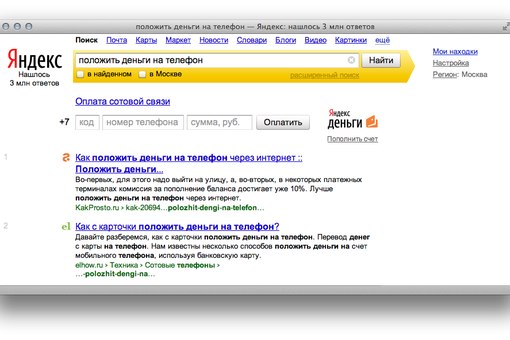 д. Анкета отправляется в техническую поддержку для проверки. При условии совпадения некоторой информации, предлагается выполнить восстановление.
д. Анкета отправляется в техническую поддержку для проверки. При условии совпадения некоторой информации, предлагается выполнить восстановление.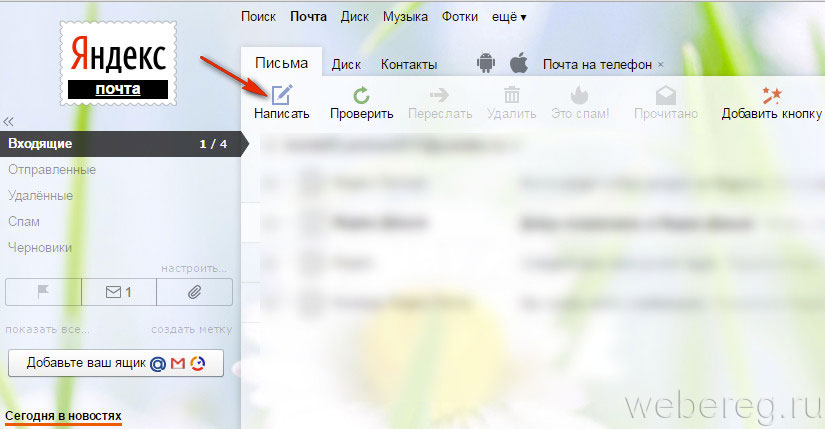
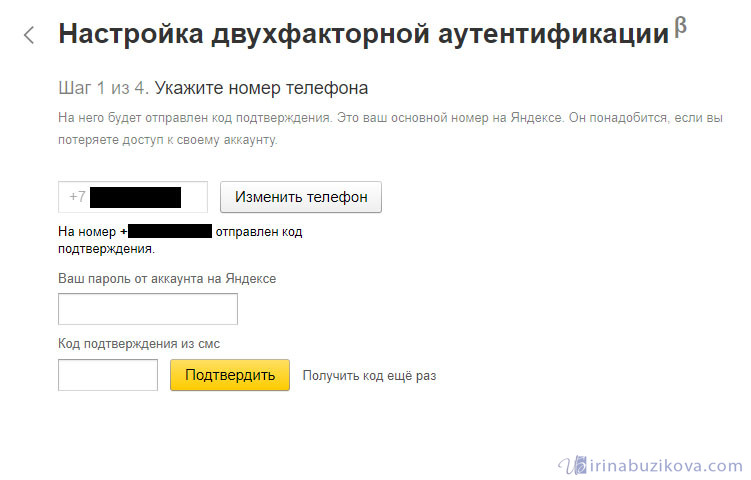 В браузере Mozilla: «Настройки», «Приватность» и «История»;
В браузере Mozilla: «Настройки», «Приватность» и «История»;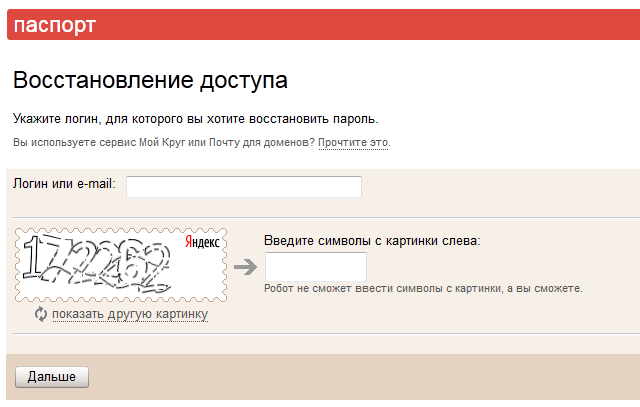

Добавить комментарий